Page 1
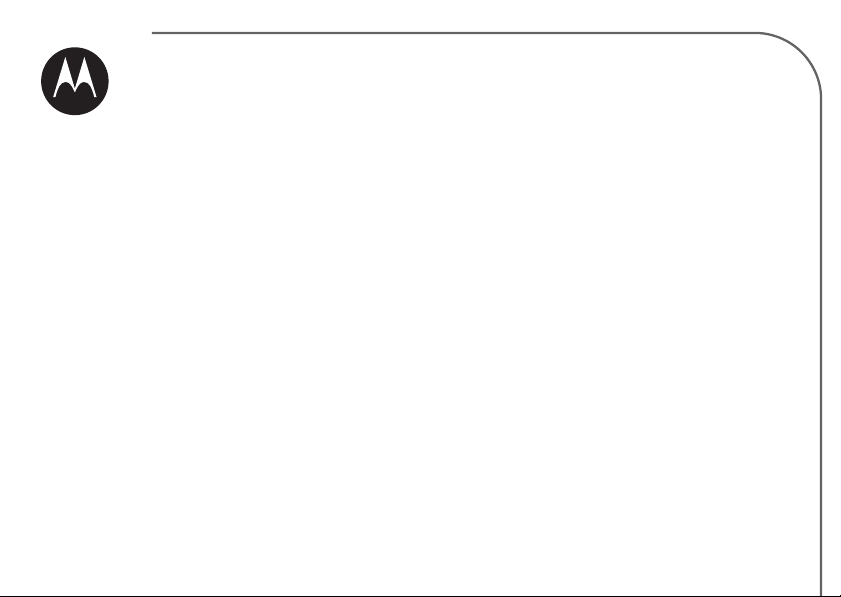
MOTOMANUEL
MOTOMANUEL
RAZR V3c
CDMA
motorola.com
Page 2
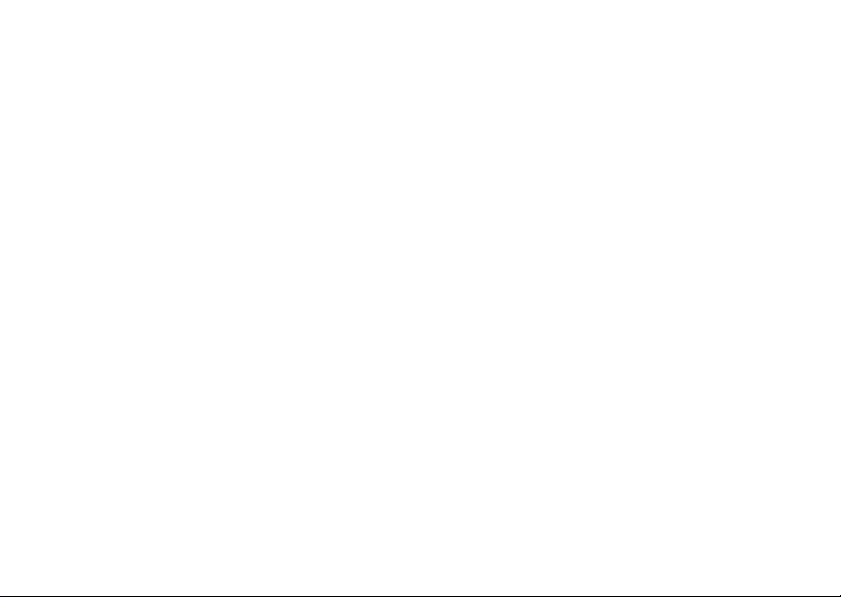
Page 3
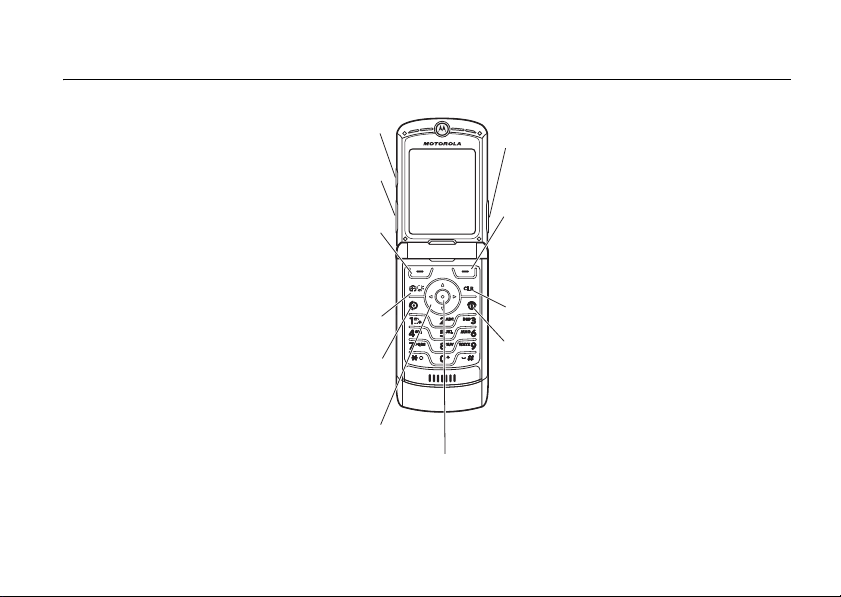
Bienvenue
Nous sommes heureux que vous ayez choisi le téléphone cellulaire RAZR V3c de Motorola.
Touche intelligente/
haut-parleur
Touches de volume
Touche programmable de gauche
Exécuter la
fonction affichée
dans le coin
inférieur gauche
du visuel.
Touche de
caméra
Touche d’envoi
Acheminer et
répondre aux
appels.
Touche de
navigation à
4 directions
040128o
Touche centrale
À partir de l’écran d’accueil, ouvrir
le menu principal. Dans les menus
et listes, appuyez pour sélectionner
l’option en surbrillance.
Touche vocale
Enregistrer
des mémos
et des noms de
composition vocale.
Touche programmable de droite
Exécuter la fonction
affichée dans le
coin inférieur droit
du visuel.
Touche de
suppression
Touche de mise
sous tension/de fin
Mettre le téléphone
sous tension et
hors tension,
mettre fin aux
appels et quitter
le système menu.
1
Page 4
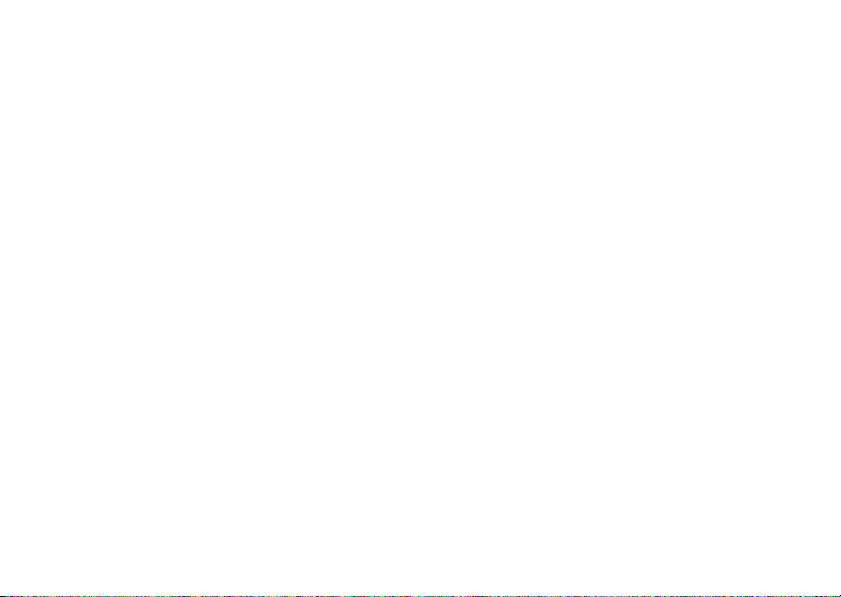
Motorola, Inc.
Consumer Advocacy Office
1307 East Algonquin Road
Schaumburg, IL 60196
1 800 331-6456 (États-Unis)
1 888 390-6456 (TTY/ATS aux États-Unis pour les
malentendants)
1 800 461-4575 (Canada)
www.motorola.com
www.motorola.ca
Certaines fonctions des téléphones mobiles sont
tributaires des capacités et des paramètres du réseau de
votre fournisseur de services. Par ailleurs, certaines
fonctions peuvent ne pas avoir été activées par votre
fournisseur de services ou offrir une fonctionnalité limitée
selon les paramètres du réseau. Communiquez avec
votre fournisseur de services pour tout renseignement au
sujet de la disponibilité et de la fonctionnalité des
fonctions. Toutes les fonctions, fonctionnalités et autres
spécifications du produit, ainsi que l’information contenue
dans le présent guide de l’utilisateur, se basent sur
l’information la plus récente et sont jugées exactes au
moment de la mise sous presse. Motorola se réserve le
droit de modifier cette information ou les spécifications
sans préavis.
(États-Unis)
(Canada)
2
MOTOROLA et le logo M stylisé sont des marques
déposées auprès du US Patent & Trademark Office.
Les marques déposées Bluetooth appartiennent à leur
propriétaire et sont utilisées par Motorola, Inc. en vertu
d’une licence. Java et toutes les autres marques Java
sont des marques de commerce ou des marques
déposées de Sun Microsystems, Inc. aux États-Unis et
dans d’autres pays. Tous les autres noms de produits et
de services sont la propriété de leur détenteur respectif.
L'information contenue dans les guides d'utilisateur
Motorola est correcte au moment de mettre sous presse.
Motorola se réserve le droit de modifier cette information ou
les spécifications sans préavis. Le contenu des guides de
l'utilisateur Motorola vous est offert tel quel. Sauf lorsque
requis par la loi, aucune garantie n'est offerte, qu'elle soit
expresse ou implicite, incluant mais sans s'y limiter les
garanties implicites relatives à la qualité marchande et à
l'adéquation à un usage particulier, en ce qui a trait à
l'exactitude, à la fiabilité et au contenu de ce guide.
© Motorola, Inc. 2005
Attention :
au téléphone ou au module Bluetooth sans autorisation
expresse de Motorola annulent le droit d’utiliser
l’équipement.
Numéro du manuel : 6809500A30-O
Les changements ou modifications apportés
Page 5
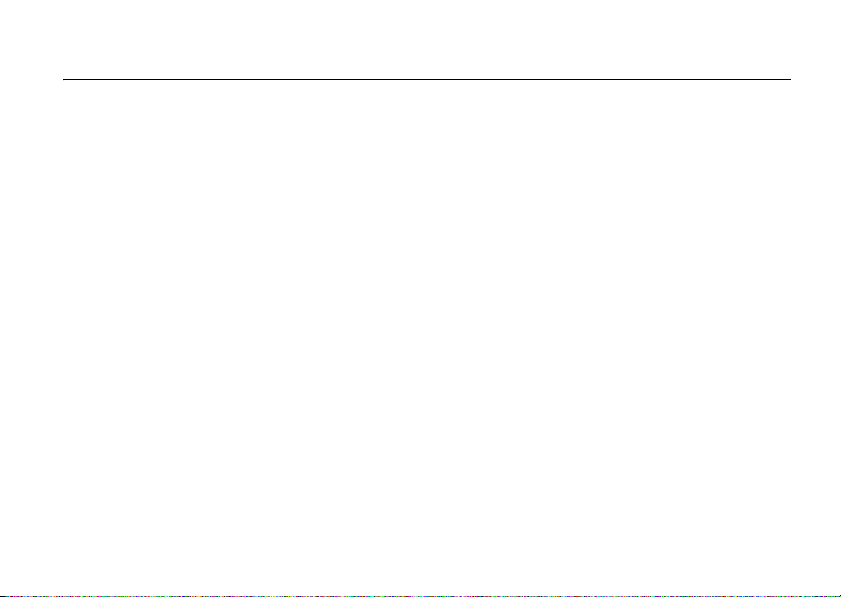
Table des matières
Précautions
d’utilisation
Préliminaires
À propos de ce guide . . 7
Installation de la
batterie . . . . . . . . . . . . . 8
Conseils à propos
des batteries. . . . . . . . . 8
Charge de la batterie . . 9
Mise sous tension
du téléphone . . . . . . . . 11
Réglage du volume. . . . 11
Pour faire un appel . . . 12
Répondre à un
appel. . . . . . . . . . . . . . 12
. . . . . . . . . . . 6
. . . . . . . . . . 7
Changement de
l’avertissement
d’appel . . . . . . . . . . . . 13
Affichage de votre
numéro de téléphone. . 14
Fonctions
supplémentaires
Enregistrement et
visionnement de
vidéoclips . . . . . . . . . . 15
Prendre et envoyer
une photo . . . . . . . . . . 17
Envoi d’un message
multimédia . . . . . . . . . 19
Réception d’un
message multimédia . . 24
Connexions
Bluetooth . . . . . . . . . . 24
. . . . . 15
Synchronisation
des données. . . . . . . . 27
Fonctionnement
en mode ATS . . . . . . . 28
Apprendre à utiliser
le téléphone
L’écran d’accueil . . . . . 30
La touche de
navigation
à 4 directions . . . . . . . 33
Menus . . . . . . . . . . . . 33
Entrée de texte. . . . . . 35
Haut-parleur
mains libres . . . . . . . . 44
Affichage externe . . . . 46
Changement de
code, de NIP ou de
mot de passe . . . . . . . 46
Table des matières
. . . . . . . . . 30
3
Page 6
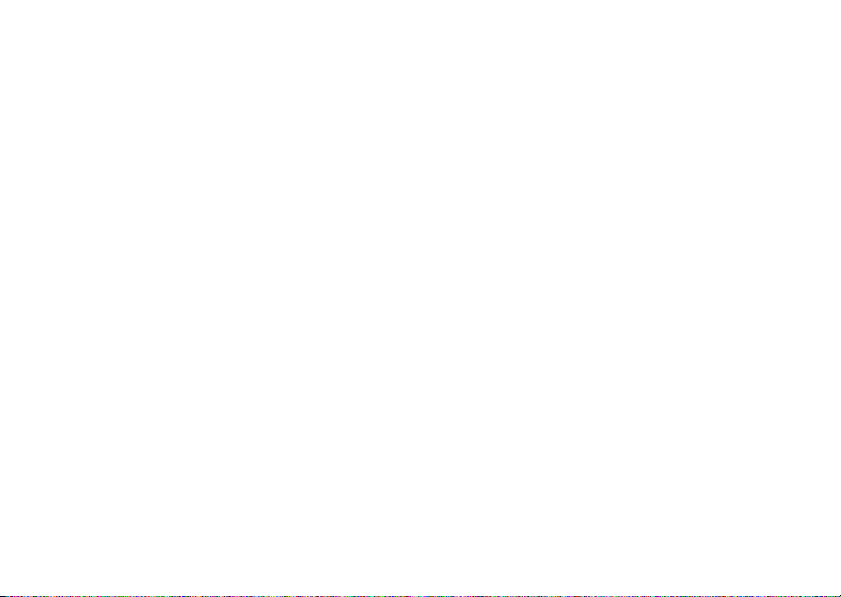
Verrouillage et
déverrouillage
du clavier . . . . . . . . . . . 46
Verrouillage et
déverrouillage
du téléphone . . . . . . . . 47
Si vous oubliez un
code, un NIP ou
un mot de passe . . . . . 47
Configuration du
téléphone
. . . . . . . . . . . 48
Modes de sonnerie
et avertissements . . . . 48
Options de réponse. . . 49
Papier peint . . . . . . . . . 49
Économiseur
d’écran. . . . . . . . . . . . . 50
Luminosité
de l’écran. . . . . . . . . . . 50
Délai d’affichage . . . . . 51
Rétroéclairage . . . . . . . 51
Table des matières
4
Réglages de
téléphone parlant. . . . . 51
Masquer ou afficher
l’information de
localisation. . . . . . . . . . 51
Limitations du
système AGPS
et conseils . . . . . . . . . . 52
Conservation de
l’énergie de la
batterie . . . . . . . . . . . . 53
Fonctions d’appel
. . . . . 54
Recomposer un
numéro . . . . . . . . . . . . 54
Recomposition
automatique . . . . . . . . 54
Désactivation d’un
avertissement
d’appel. . . . . . . . . . . . . 55
Composition d’un
numéro d’urgence. . . . 55
Utilisation de la
fonction AGPS
pendant un appel
d’urgence . . . . . . . . . . 55
Affichage des
derniers appels . . . . . . 57
Le bloc-notes. . . . . . . . 58
Retour d’un appel
sans réponse . . . . . . . . 59
Joindre un numéro . . . 59
Composition rapide . . . 59
Composition à
une
touche . . . . . . . . . . . . . 60
Boîte vocale. . . . . . . . . 60
Fonctions du
téléphone
. . . . . . . . . . . 61
Menu principal. . . . . . . 61
Fonctions d’appel . . . . 63
Messages . . . . . . . . . . 64
Contacts . . . . . . . . . . . 66
Page 7
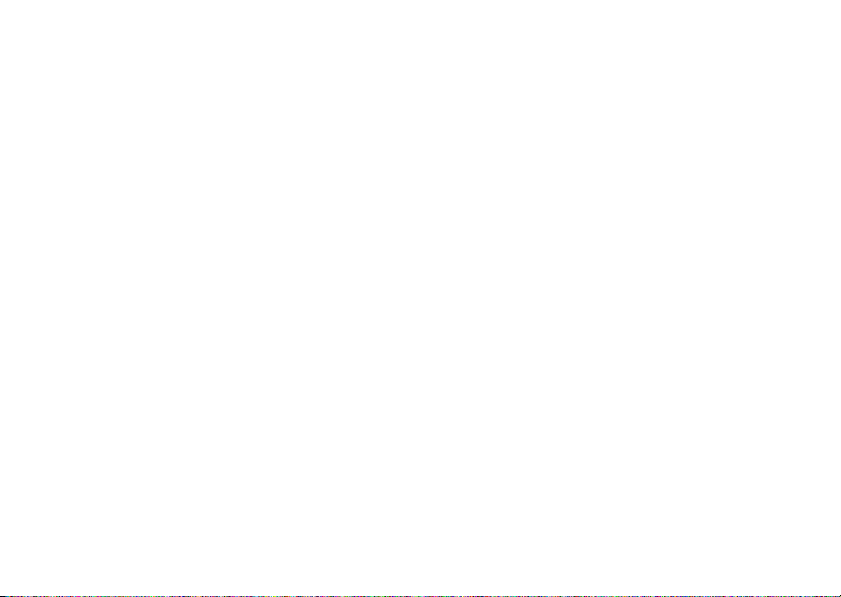
Fonctions de
personnalisation . . . . . 70
Fonctions de menu. . . 73
Fonctions de
composition . . . . . . . . 75
Gestion des appels. . . 75
Connexions sans fil
Bluetooth
MD
. . . . . . . . 77
Fonctions mains
libres. . . . . . . . . . . . . . 78
Appels de données
et télécopies. . . . . . . . 80
Fonctions réseau . . . . 81
Fonctions de
l’agenda personnel . . . 82
Sécurité . . . . . . . . . . . 84
Nouvelles et
divertissement . . . . . . 84
Service et réparation
Données sur le
taux d’absorption
spécifique
Index
. . . . . . . . . . . 87
. . . . . . . . . . . . . . 89
. . 86
Table des matières
5
Page 8
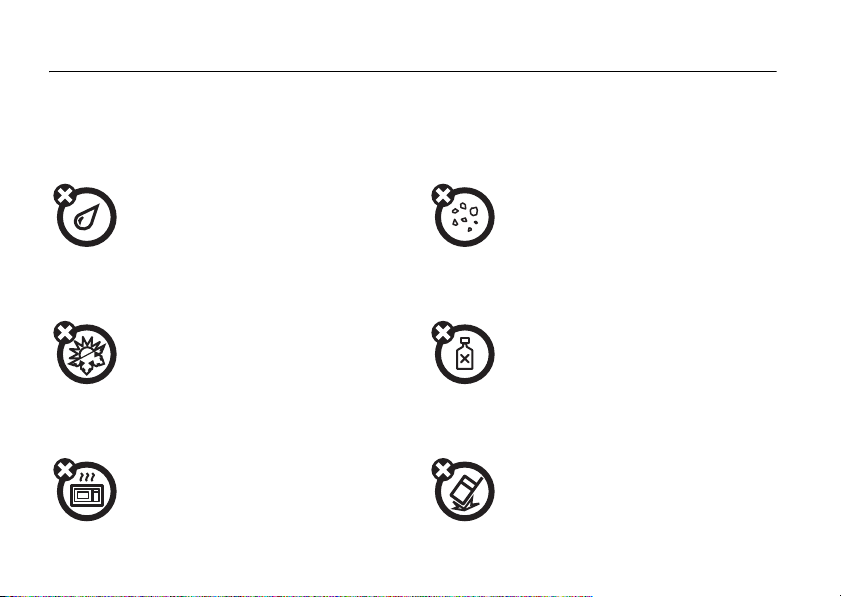
Précautions d’utilisation
Précautions d’utilisation
Pour assurer le bon fonctionnement de votre téléphone Motorola, ne l’exposez pas aux
éléments suivants :
toute substance liquide la poussière et la saleté
Évitez que votre téléphone n’entre
en contact avec l’eau, la pluie, un
environnement trop humide, la sueur
ou toute autre forme d’humidité.
la chaleur et le froid extrêmes les solutions de nettoyage
Évitez les températures inférieures à
-10 °C (14 °F) et supérieures à 45 °C
(113 °F).
micro-ondes le sol
N’essayez pas de faire sécher votre
appareil dans un four à micro-ondes.
6
N’exposez pas votre téléphone à la
poussière, à la saleté, au sable, aux
aliments et autres matières
nuisibles.
Ne nettoyez votre téléphone qu’avec
un chiffon doux et sec. N’utilisez pas
d’alcool ni aucune autre solution
nettoyante.
Ne laissez pas tomber votre
téléphone.
Page 9
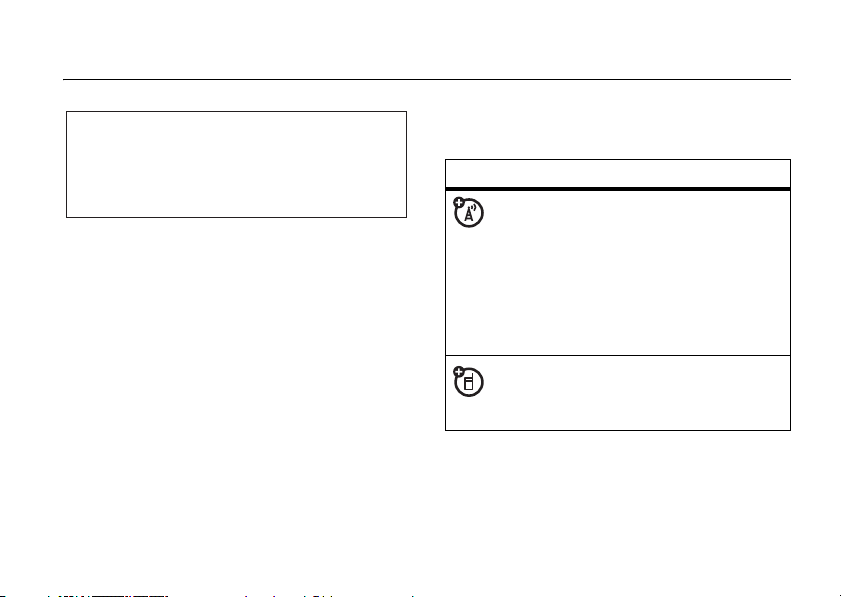
Préliminaires
MISE EN GARDE : Avant d’utiliser le
téléphone pour la première fois, veuillez
lire la section « Consignes de sécurité et
information juridique » aux pages à
bordure grise, à la fin du présent guide.
040044o
À propos de ce guide
Le présent guide indique comment accéder à
une fonction de menu de la manière suivante :
Accès :
>
Cet exemple montre qu’à partir de l’écran
d’accueil, vous devez appuyer sur la touche
centrale
faites défiler jusqu’à
sélectionnez
Appuyez sur s >
Composés
.
s
. Pour ouvrir le menu principal,
Composés
s Derniers appels
Derniers appels
. Appuyez sur S pour
, puis
faire défiler, et sur la touche centrale
choisir une option de menu.
symboles
Ce symbole signifie que la
disponibilité d’une fonction dépend
du réseau ou de l’abonnement et
n’est pas offerte dans toutes les
régions. Pour obtenir plus de
renseignements, communiquez avec
le fournisseur de services.
Ce symbole signifie qu’une fonction
doit être utilisée avec un accessoire
offert en option.
Préliminaires
s
pour
7
Page 10
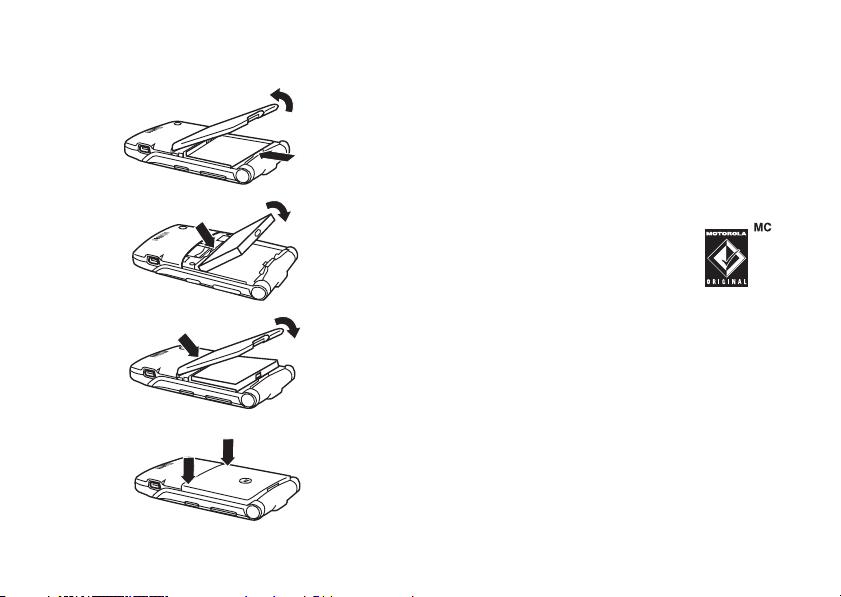
Installation de la batterie Conseils à propos des
8
1.
2.
3.
4.
Préliminaires
batteries
La durée de vie de la batterie dépend du
réseau, de l’intensité du signal, de la température de fonctionnement, des fonctions sélectionnées et des accessoires utilisés.
•
Utilisez toujours des
batteries et des chargeurs
Motorola Original. La
garantie du téléphone ne
couvre pas les dommages causés par
l’utilisation de batteries ou de
chargeurs qui ne sont pas de marque
Motorola.
•
Les batteries neuves et celles qui n’ont
pas été utilisées pendant une longue
période peuvent nécessiter une charge
prolongée.
Page 11
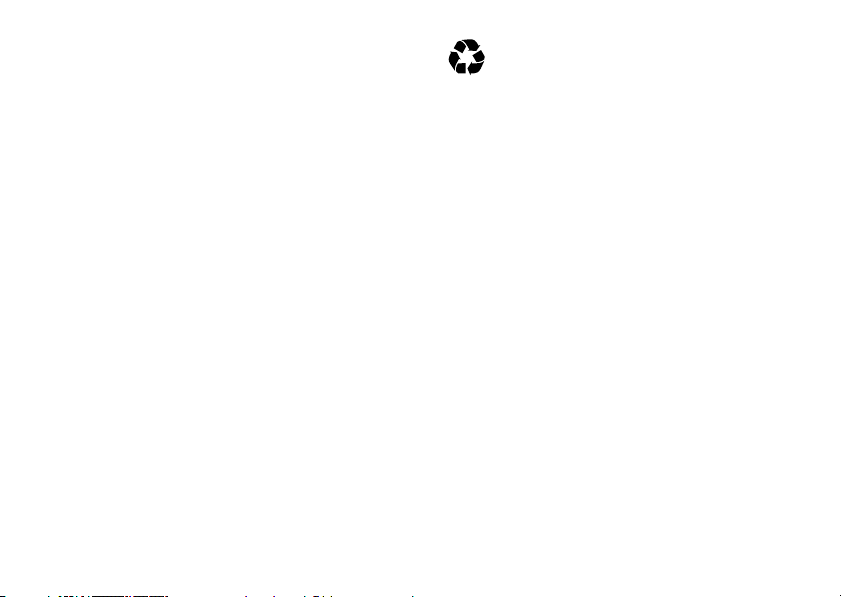
•
Lorsque vous chargez la batterie,
assurez-vous qu’elle reste à la
température ambiante.
•
Pour ranger la batterie, gardez-la
déchargée dans un endroit frais,
sombre et sec.
•
Évitez d’exposer les batteries à des
températures inférieures à -10 °C
(14 °F) ou supérieures à 45 °C (113 °F).
Emportez toujours le téléphone avec
vous lorsque vous quittez votre
véhicule.
•
Avec le temps, il est normal que les
batteries s’usent et requièrent une
charge plus longue. Si vous remarquez
une diminution de la durée de charge de
la batterie, c’est qu’il est peut-être temps
de vous en procurer une nouvelle.
Communiquez avec un centre de
recyclage local pour connaître les
méthodes de mise au rebut
appropriées des batteries.
Avertissement :
au feu, car elles pourraient exploser.
Avant d’utiliser votre téléphone, veuillez
lire les consignes de sécurité relatives
aux batteries dans la section Consignes
de sécurité et information générale du
présent guide.
Ne jetez jamais les batteries
Charge de la batterie
Les batteries neuves se vendent partiellement
chargées. Avant de pouvoir utiliser le
téléphone, vous devez charger et installer la
batterie de la manière indiquée ci-après.
Certaines batteries offrent un meilleur
rendement après plusieurs cycles de charge.
Préliminaires
9
Page 12
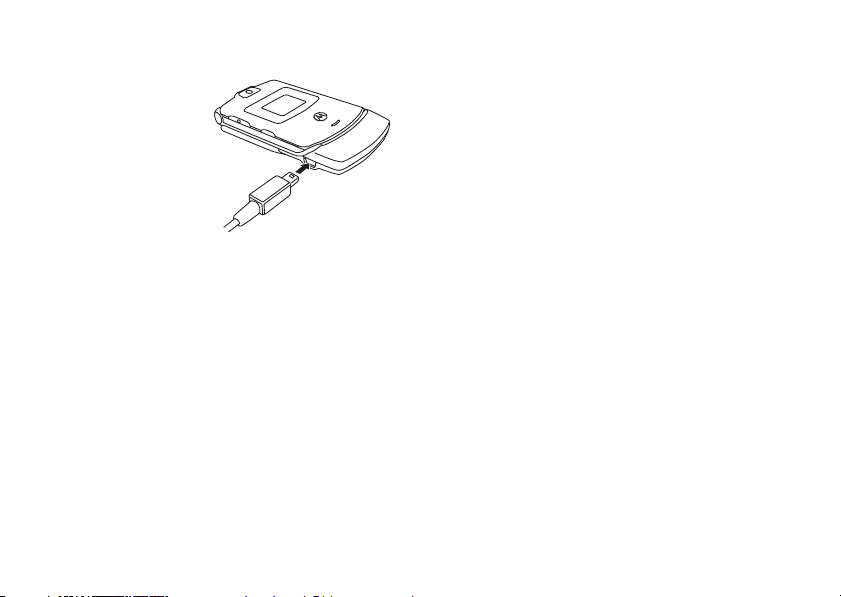
Utilisation du chargeur
1
Insérez
l’adaptateur
dans le
connecteur
USB du
téléphone,
comme illustré.
2
Branchez l’autre
extrémité du chargeur sur une prise de
courant appropriée.
3
Lorsque le message
s’affiche, retirez le chargeur.
Conseil :
téléphone branché sur le chargeur une fois la
charge terminée. Cela
la batterie.
Remarque :
l’indicateur du niveau de la batterie, situé dans
le coin supérieur droit du visuel, affiche la
10
Vous pouvez sans danger laisser le
Lorsque vous chargez la batterie,
Préliminaires
Charge complète
n’endommagera pas
progression de la charge. L’indicateur du
niveau de la batterie doit montrer au moins
un segment pour que le téléphone soit
entièrement fonctionnel pendant la charge.
Charge à partir d’un
ordinateur
Vous pouvez charger votre batterie en
raccordant un câble allant du mini-port USB de
votre téléphone au port USB haute puissance
d’un ordinateur (ne pas utiliser un port à faible
puissance comme celui d’un clavier ou d’un
concentrateur USB alimenté par bus).
Généralement, les ports USB haute puissance
se trouvent directement sur l’ordinateur.
Le téléphone et l’ordinateur doivent être sous
tension, et les pilotes logiciels adéquats
doivent être installés sur votre ordinateur.
Les câbles et les pilotes logiciels sont
disponibles dans les trousses de données
Motorola Original, vendues séparément.
Page 13
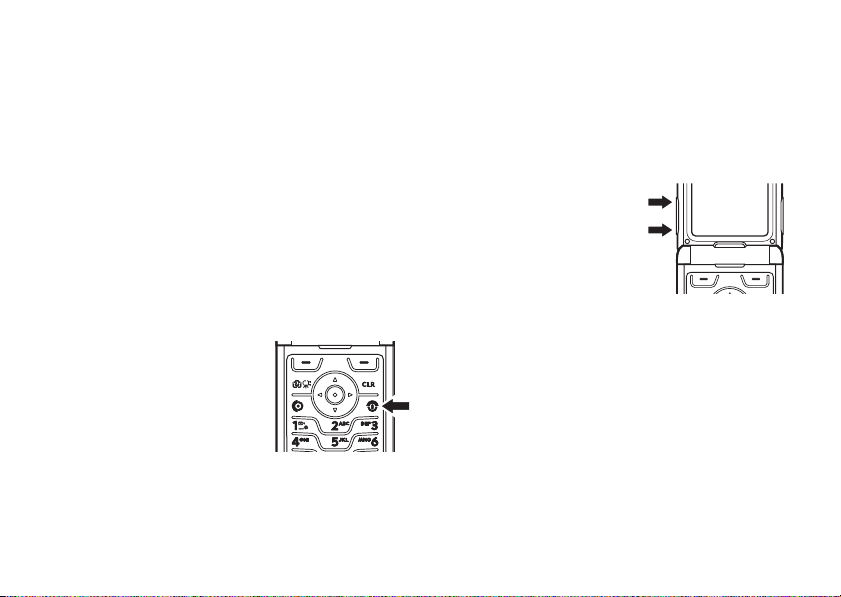
Remarque :
est complètement à plat ou que sa charge est
très faible, vous devez utiliser le chargeur du
téléphone pour la recharger. Vous ne pouvez
pas recharger une batterie à plat ou très faible
à l’aide d’une connexion à un ordinateur
personnel par câble USB.
Si la batterie de votre téléphone
Mise sous tension du téléphone
1
Ouvrez votre téléphone.
2
Tenez la touche de
mise sous tension
enfoncée pendant
trois secondes.
La mise sous tension
du téléphone peut
prendre plusieurs secondes.
3
Au besoin, entrez votre code de
déverrouillage (les quatre derniers
chiffres de votre numéro de téléphone)
OK
et appuyez sur la touche
déverrouiller le téléphone.
pour
Réglage du volume
Appuyez sur les touches
de volume vers le haut
ou vers le bas pour :
•
augmenter ou diminuer le volume de
l’écouteur en cours d’appel
•
augmenter ou diminuer le volume de la
sonnerie lorsque l’écran d’accueil est
affiché (aucun appel ne doit être en
cours et le rabat doit être ouvert)
•
arrêter un avertissement d’appel
entrant
040135o
Préliminaires
11
Page 14
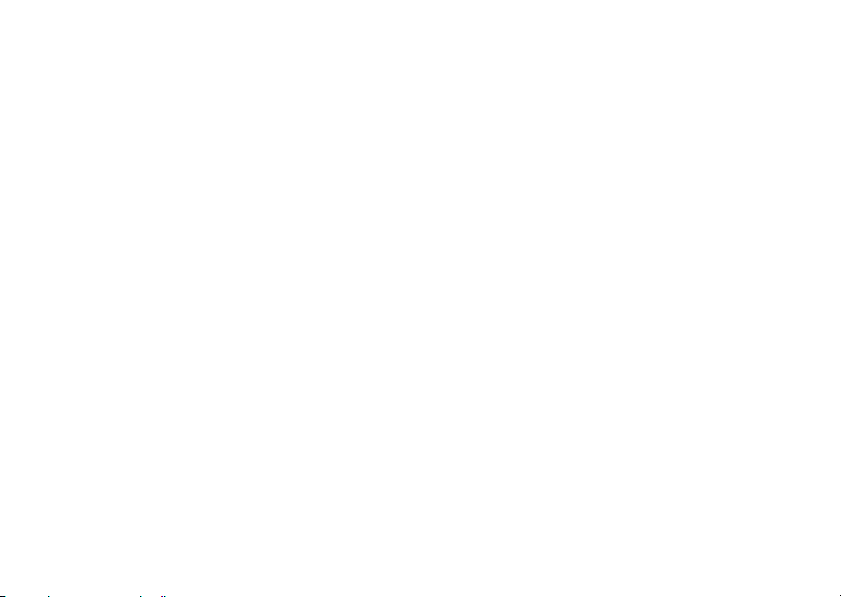
Pour faire un appel
1
Composez le numéro.
Conseil :
appuyez sur la touche de suppression
pour effacer le dernier chiffre. Pour
supprimer tous les chiffres, maintenez
enfoncée la touche
2
Appuyez sur N pour faire l’appel.
3
Appuyez sur P pour mettre fin à l’appel.
Conseil :
pour terminer l’appel, sauf si vous utilisez la
fonction de haut-parleur (voir la page 45).
Remarque :
numéro de téléphone à partir de l’écran
d’accueil (voir la page 30).
12
Si vous faites une erreur,
B
.
Vous pouvez aussi fermer le rabat
Vous devez composer un
Préliminaires
B
Répondre à un appel
Lorsque vous recevez un appel, le téléphone
sonne ou vibre et affiche un message d’appel
entrant.
1
Appuyez sur N pour répondre.
2
Appuyez sur P pour mettre fin à l’appel.
Conseil :
pour que l’ouverture du rabat vous permette
de répondre aux appels. (Pour activer cette
fonction, appuyez sur
>
Remarque :
vous devez entrer votre code de
déverrouillage à quatre chiffres avant de
répondre.
Vous pouvez régler le téléphone
s>w Réglages
Config. en appel >Options réponse >Ouvrir pour répondre
Si le téléphone est verrouillé,
.)
Page 15
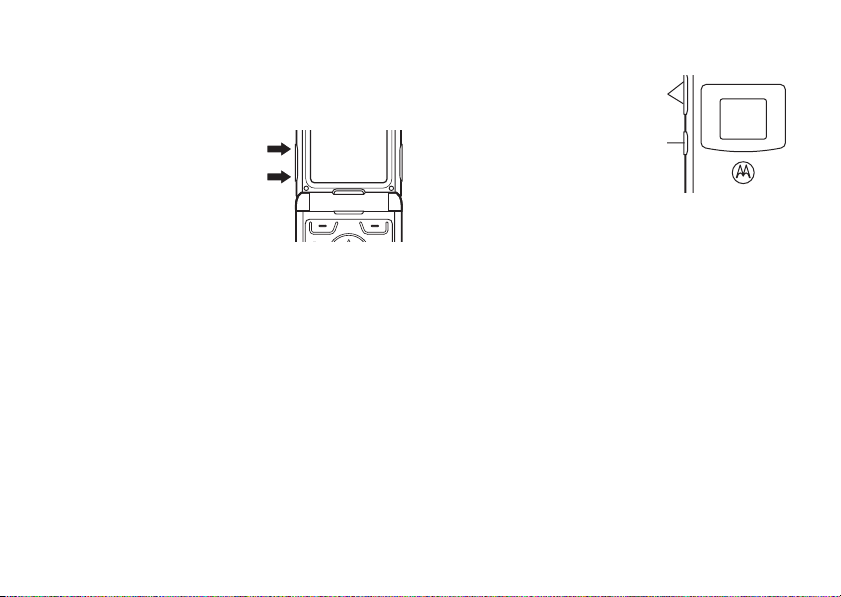
Changement de l’avertissement d’appel
Rabat du
téléphone
ouvert
À l’écran d’accueil,
appuyez sur la touche de
volume inférieure pour passer à un volume
plus bas d’avertissement d’appel, puis à la
vibration et enfin à l’avertissement silencieux.
Appuyez sur la touche de volume supérieure
pour repasser de l’avertissement silencieux à
la vibration, puis au volume le plus bas de
l’avertissement sonore.
040135o
Rabat du téléphone fermé
Appuyez sur la
touche de
volume
supérieure ou
inférieure, puis
appuyez sur la
touche de haut-parleur/intelligente pour faire
défiler les types d’avertissements :
Vibrer, Vibre puis sonne
d’avertissement sont indiqués sur le visuel
externe.
Après avoir défilé jusqu’au type
d’avertissement désiré, appuyez sur la touche
de volume supérieure ou inférieure pour
sauvegarder le réglage et retourner à l’écran
d’accueil.
Touches de
volume
Touche
intelligente/
haut-parleur
et
Silencieux
. Les types
Fort, Doux
,
Préliminaires
13
Page 16
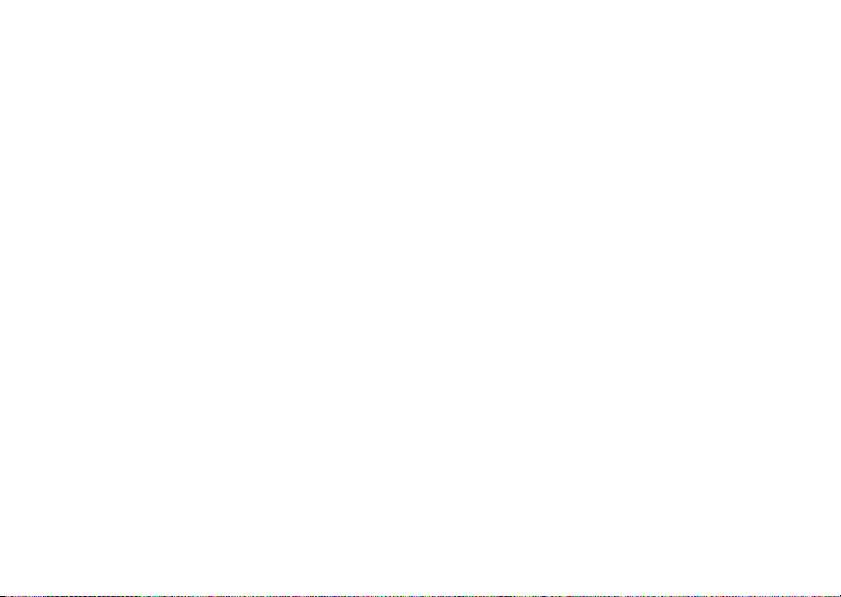
Affichage de votre numéro de téléphone
Pour voir votre numéro de téléphone à partir
de l’écran d’accueil :
•
Appuyez sur
ou
•
Appuyez sur s >
Mon numéro de tél.
>
Pendant un appel, appuyez sur
sélectionnez
Préliminaires
14
B#
Mon numéro de tél
.
m Info tél.
Options
.
, puis
Page 17
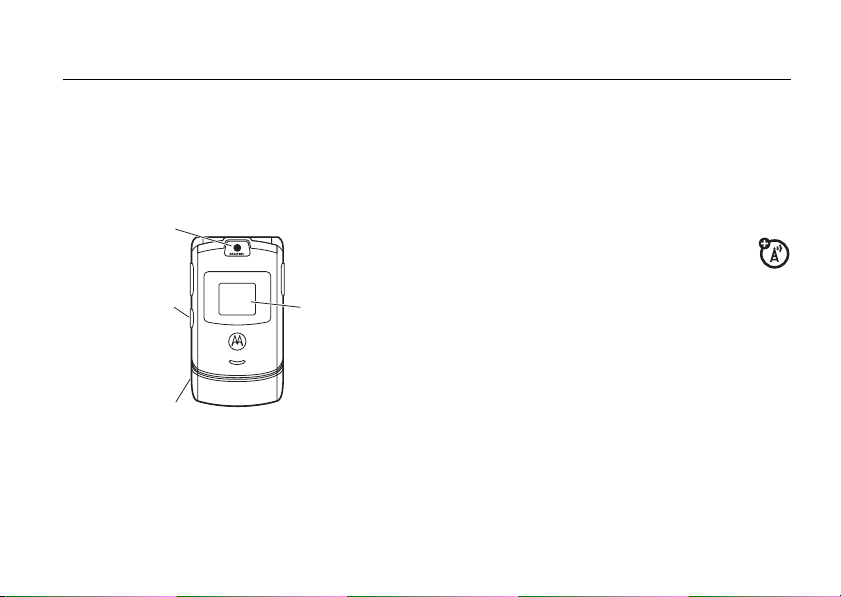
Fonctions supplémentaires
Ce téléphone vous permet de faire beaucoup
plus que de faire et recevoir des appels
téléphoniques! Cette section décrit certaines
fonctions spéciales du téléphone.
Lentille de caméra
Touche
intelligente/
haut-parleur
Prenez votre
propre photo
avec la caméra
lorsque le rabat
est fermé.
Port de
connexion des
accessoires
chargeur et les
accessoires du
téléphone.
Insérez le
Affichage extérieur
Voyez l'information
sur les appels
entrants et
utilisez-le comme
viseur de caméra
lorsque le rabat
est fermé.
Enregistrement et visionnement de vidéoclips
Vous pouvez enregistrer un vidéoclip
avec votre téléphone, puis l’envoyer à
d’autres utilisateurs de téléphone sans fil
dans un message multimédia.
Enregistrement d’un vidéoclip
Pour activer la caméra vidéo du téléphone :
Accès :
>
Conseil :
caméra vidéo du téléphone en appuyant
brièvement sur la touche de caméra
Appuyez sur s > h
Caméra vidéo
.
Vous pouvez également activer la
Fonctions supplémentaires
Galerie médias
b
.
15
Page 18
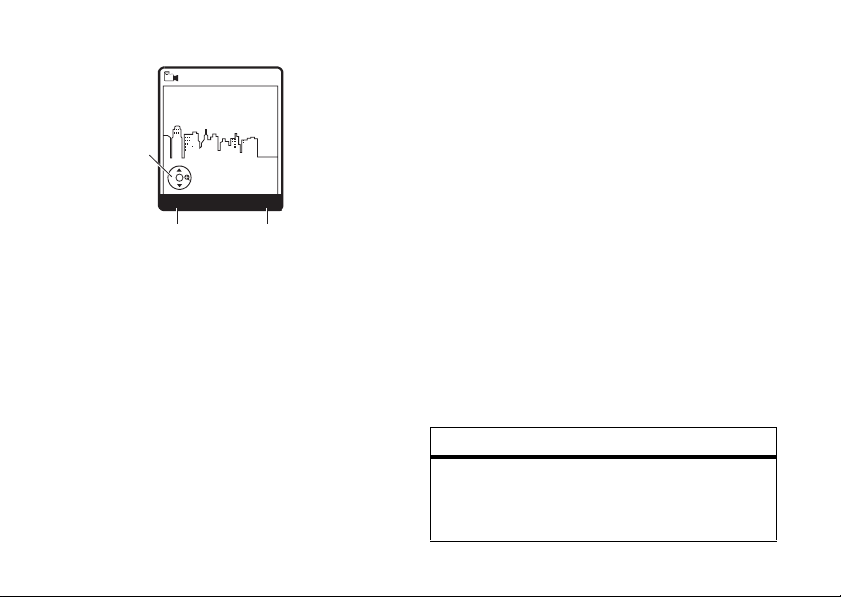
L’image de viseur actif s’affiche à l’écran.
N
621
Affiché lorsque
vous appuyez
sur S pour
modifier les
réglages vidéo.
Appuyez sur la touche
programmable gauche pour
afficher le menu
Appuyez sur
Zoom
1x
Options
Options.
Options
pour ouvrir le
480x640
Quitter
Appuyez sur la touche
programmable droite pour
revenir à l'écran précédent.
Menu Vidéos
(voir « Menu Vidéos » après les étapes
ci-dessous).
1
Dirigez la lentille de la caméra vers le sujet
du vidéoclip.
Appuyez sur
S
vers la gauche ou la
droite pour régler les conditions
d’éclairage à
Intérieur (maison), Intérieur (bureau)
Fonctions supplémentaires
16
Automatique, Ensoleillé, Nuageux
ou
Nuit
.
2
Appuyez sur la touche de caméra
b
pour commencer l’enregistrement.
3
Appuyez sur la touche de caméra
Arrêter
sur
4
Appuyez sur
évidence
Sélectionner
pour arrêter l’enregistrement.
Options
, puis mettez en
Mémoriser seulement
pour sauvegarder le vidéoclip.
b
ou
et appuyez sur
ou
Appuyez sur B pour supprimer la photo
et retourner à l’image active au viseur.
Menu Vidéos
À partir du viseur de vidéo, appuyez sur
pour ouvrir le
Menu Vidéos
, pouvant inclure les
options suivantes :
Option
,
Aller à Vidéos
Aller à la liste des
vidéos
pour voir les
vidéoclips enregistrés.
Options
Page 19
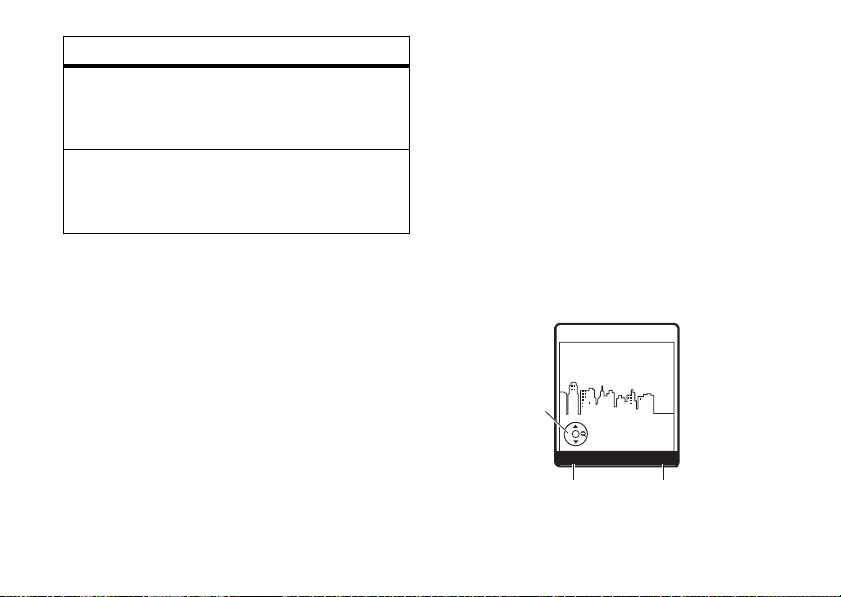
Option
Configuration vidéos
Changer
Enregistrem. du son
Répétition auto., Durée vidéo
.
ou
Voir espace libre
Afficher la mémoire résiduelle pour la
sauvegarde de vidéoclips.
Visionnement d’un vidéoclip
Pour visionner un vidéoclip sauvegardé dans
le téléphone :
Accès :
>
1
2
Appuyez surs > h
Caméra
.
Faites défiler jusqu’à
Sélectionner
.
Galerie médias
Vidéos
et appuyez sur
Faites défiler jusqu’au vidéoclip que vous
désirez visionner, puis appuyez sur la
s
touche centrale
.
Prendre et envoyer une photo
Pour activer la caméra du téléphone :
Accès :
>
Conseil :
caméra du téléphone en appuyant la touche
de caméra
L’image de viseur active s’affiche à l’écran.
Appuyez surs > h
Caméra
.
Vous pouvez également activer la
b
.
I
Affiché lorsque
vous appuyez
sur
S
pour
modifier les
réglages de
caméra.
Appuyez sur la touche
programmable gauche pour
afficher le menu
Options
Options.
Zoom
1x
480x640
Galerie médias
N
621
Quitter
Appuyez sur la touche
programmable droite pour
revenir à l'écran précédent.
Fonctions supplémentaires
17
Page 20
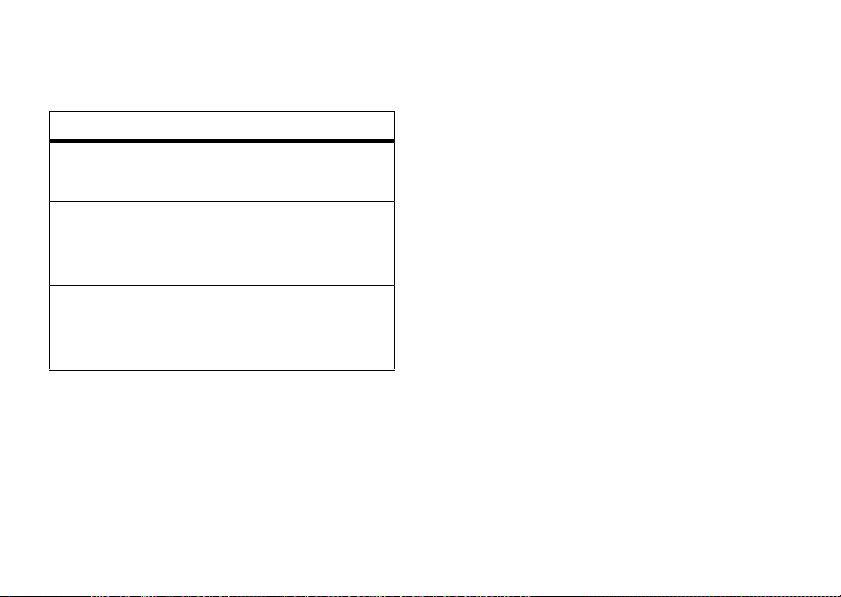
Appuyez sur S vers le haut ou le bas pour
sélectionner et régler les paramètres
suivants :
Option
Zoom
Agrandir ou réduire l’image.
Mode
Réglages possibles :
Négatif
ou
.
Couleur, Noir et blanc, Antique
Conditions d’éclairage
Réglages possibles :
Nuageux, Intérieur(maison), Intérieur(bureau)
Automatique, Ensoleillé
ou
Nuit
,
.
Pour voir les autres options, appuyez sur
Options
pour ouvrir le
Menu Images
(voir « Menu
Images » après les étapes ci-dessous).
Fonctions supplémentaires
18
Dirigez la lentille de la caméra vers le sujet de
la photo, puis :
1
Appuyez sur la touche de camérab
pour prendre une photo.
2
Appuyez sur la touche de camérab à
nouveau pour enregistrer la photo.
3
Appuyez sur
Options de mémoris
Mémoriser seulement, Appl. comme papier peint
Appl. comme économ. d’écran
Appl. comme entrée d’annuaire
Options
pour ouvrir le menu
. Ensuite, sélectionnez
ou
.
ou
Appuyez sur
Options d’envoi
Envoyer dans message
Envoi
pour accéder à l’écran
. Ensuite, sélectionnez
.
,
Page 21
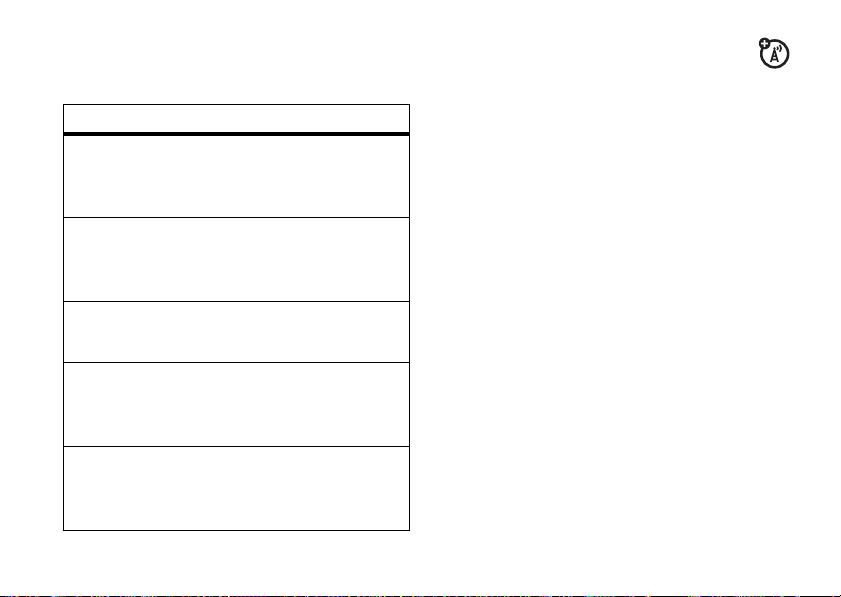
Menu Images
Le menu
Images
peut contenir les options suivantes :
Option
Aller à Images
Affichage des images et des photos
sauvegardées sur votre téléphone.
Saisie auto-chronométrée
Réglage d’une minuterie pour la prise de la
photo.
Titre image saisie
Attribution d’un nom à une photo saisie.
Configuration caméra
Réglage de la résolution, de la qualité
d’image ou de la tonalité d’obturateur.
Voir espace libre
Affichage de l’espace disponible pour la
sauvegarde de photos.
Envoi d’un message multimédia
Un message multimédia contient des objets
multimédias intégrés (par exemple des
photos, ides images, des animations,
des sons ou des enregistrements vocaux).
Vous pouvez envoyer un message avec
image à d’autres utilisateurs de téléphones
compatibles multimédias, ainsi qu’à des
adresses de courriel.
Pour envoyer un message
Accès :
>
1
2
Appuyez sur s >
Nouveau Message >Nouveau message MMS
Entrez le texte du message à l’aide des
touches du clavier.
Appuyez sur Options pour accéder au
Menu MMS
.
e Messagerie
.
Fonctions supplémentaires
19
Page 22
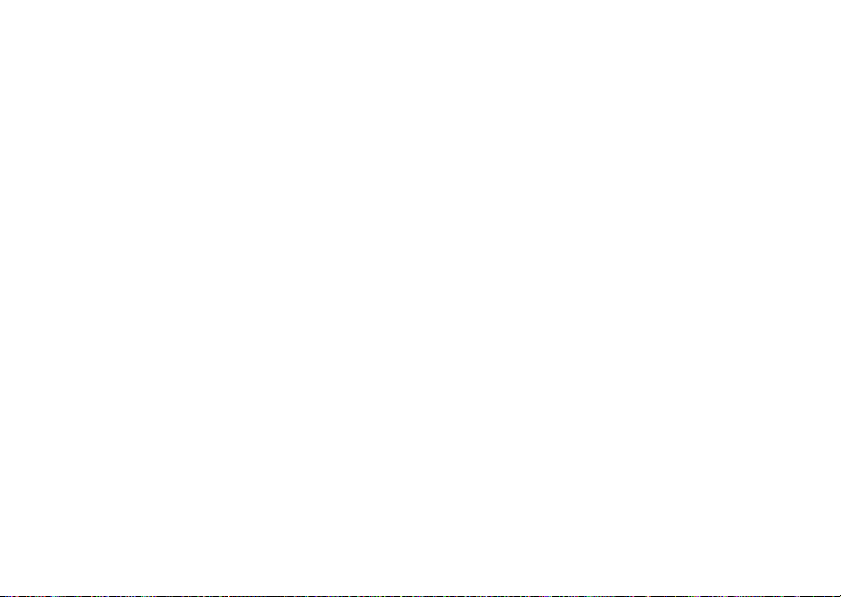
Remarque :
Voir « Options du menu
MMS » à la page 22 pour une description
de toutes les options de menu.
3
Faites défiler jusqu’à
Sélectionner
4
Pour insérer un objet multimédia
.
enregistré, faites défiler jusqu’à
Mémo vocal, Son
Sélectionner
. Faites défiler jusqu’à l’objet
voulu et appuyez sur
Insérer
ou
Vidéo
, puis appuyez sur
Insérer
et appuyez sur
Image
.
ou
Pour prendre et insérer une nouvelle
photo, faites défiler jusqu’à
appuyez sur
appuyez sur
Sélectionner
Insérer
.
Nouvelle image
. Prenez la photo et
ou
Pour enregistrer et insérer un nouveau
vidéoclip, faites défiler jusqu’à
et appuyez sur
Fonctions supplémentaires
20
Sélectionner
Nouveau vidéo
. Enregistrez le
vidéoclip, puis appuyez sur
l’enregistrer. Sélectionnez
revenir au
Menu MMS
et sélectionnez
s
Quitter
pour
pour
Vidéo
.
Faites défiler les vidéoclips jusqu’à celui
que vous voulez insérer et appuyez sur
Sélectionner
5
,
Appuyez sur
6
Faites défiler les entrées et sélectionnez
.
Envoyer à
.
celle de réception du message.
ou
et
Faites défiler et sélectionnez
[Nouvelle adresse courriel]
ou
numéro de téléphone ou l’adresse de
[Nouveau numéro]
, puis entrez le
courriel du destinataire et appuyez sur la
s
touche centrale
7
Appuyez sur
.
Envoi
pour envoyer le
message.
ou
Page 23
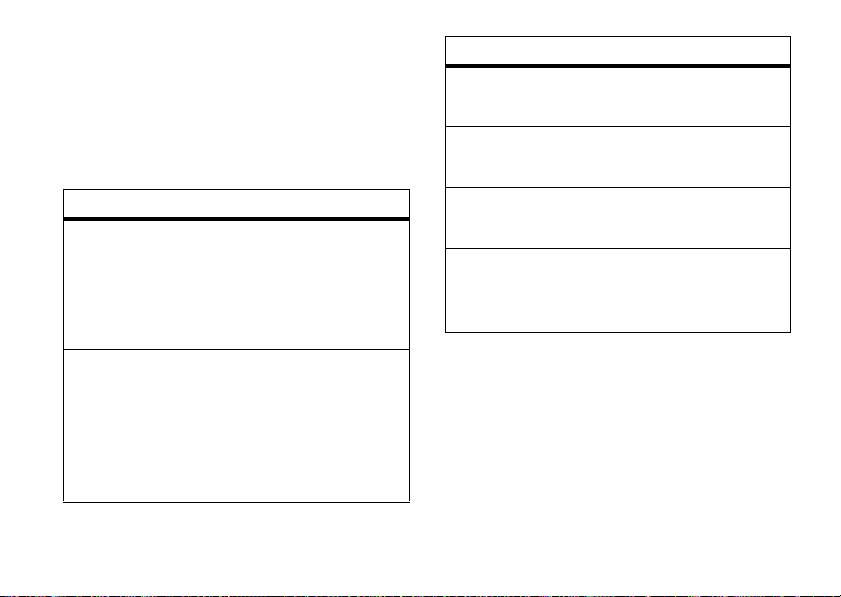
Appuyez sur
Menu Envoyer à
(voir le tableau ci-dessous),
Sauv. dans Brouillons
Le menu
Options
pour ouvrir le
et sélectionnez
ou
Annuler le message
Options de message
Options de message
Détails message
,
.
peut inclure les
options suivantes :
Option
C.c.
Entrer le nom du/des destinataire(s) qui
recevront une copie du message. Les noms
entrés ici peuvent être vus par tous les
destinataires.
T.c.
Entrer le nom du/des destinataire(s) qui
recevront une copie du message. Un nom
QUE
de destinataire entré ici ne sera vu
NON
ce destinataire, et
par les autres
par
destinataires.
Option
Sujet
Taper le sujet du message.
Fichiers joints
Ajouter un fichier d’image ou de son.
Prioritaire
Choisir
Normal
ou
Urgent
.
Rapport de livraison
Un rapport vous sera envoyé pour indiquer
si le message a été transmis avec succès.
Fonctions supplémentaires
21
Page 24
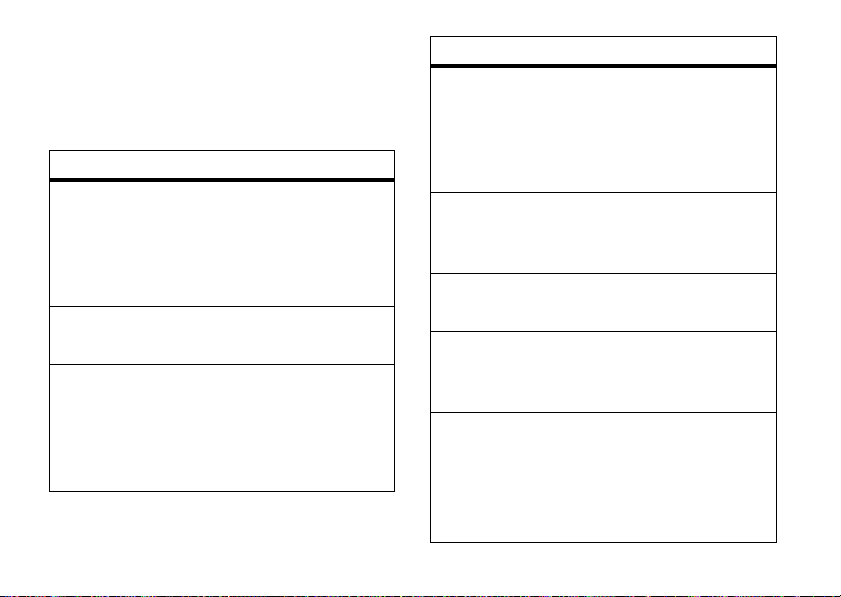
Options du menu MMS
Lors de la création d’un message multimédia,
Options
appuyez sur
pouvant inclure les options suivantes :
Option
Insérer
Insérer des objets multimédias, une
nouvelle page pour le texte du message ou
un numéro de téléphone provenant de la
Contacts, Reçus
liste
Options de message
(Voir le tableau à la page 21.)
Supprimer page
Supprimer la page de message courante
(option affichée uniquement si vous avez
entré du texte dans le corps du message
avant d’appuyer sur
Fonctions supplémentaires
22
pour ouvrir le
ou
Composés
Options
).
.
Menu MMS
,
Option
Aperçu
Afficher le contenu du message (option
affichée uniquement si vous avez entré du
texte dans le corps du message avant
Options
d’appuyer sur
Détails de page
Indiquer le temps durant lequel la page sera
affichée.
Détails message
Afficher les statistiques du message.
Sauv. dans Brouillons
Enregistrer le message dans le dossier
Brouillons
.
Copier texte
Mettre en évidence et copier une partie du
message (option affichée uniquement si
vous avez entré du texte dans le corps du
message avant d’appuyer sur
).
Options
).
Page 25
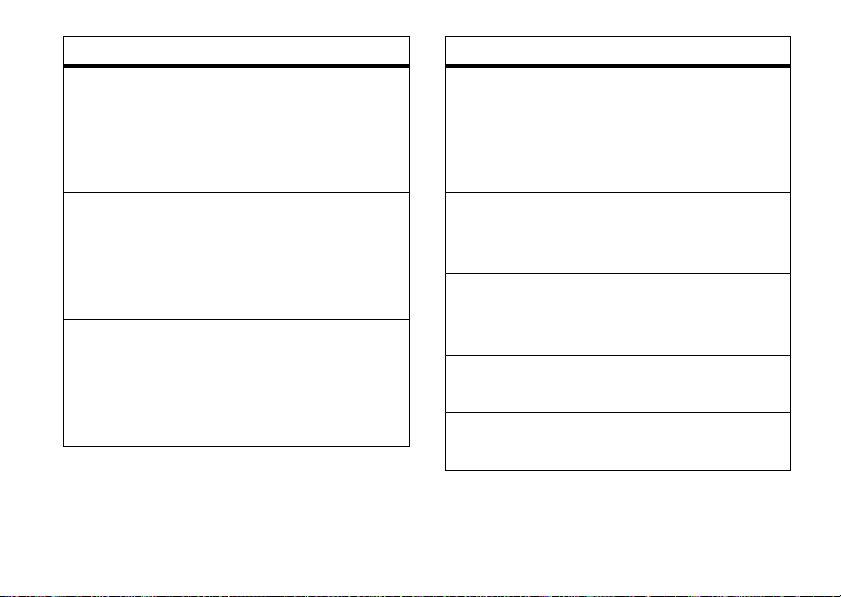
Option
Couper texte
Mettre en évidence et couper une partie du
message (option affichée uniquement si
vous avez entré du texte dans le corps du
Options
message avant d’appuyer sur
).
Copier tout texte
Copier tout le texte du message (option
affichée uniquement si vous avez entré du
texte dans le corps du message avant
Options
d’appuyer sur
).
Couper tout texte
Couper tout le texte du message (option
affichée uniquement si vous avez entré du
texte dans le corps du message avant
Options
d’appuyer sur
).
Option
Coller
Insérer, à la position du curseur, le texte
copié ou coupé (option affichée uniquement
si vous avez copié du texte avec l’option
Copier texte
ou
Copier tout texte
).
Mode d’entrée
Sélectionner un mode d’entrée de texte
(voir la page 36).
Config. d’entrée
Définir une méthode d’entrée de texte (voir
la page 36).
Annuler message
Ouvrir l’écran
Options d’annulat. mess.
Annuler entrée
Ouvrir l’écran
Options d’annulat. mess.
Fonctions supplémentaires
23
Page 26
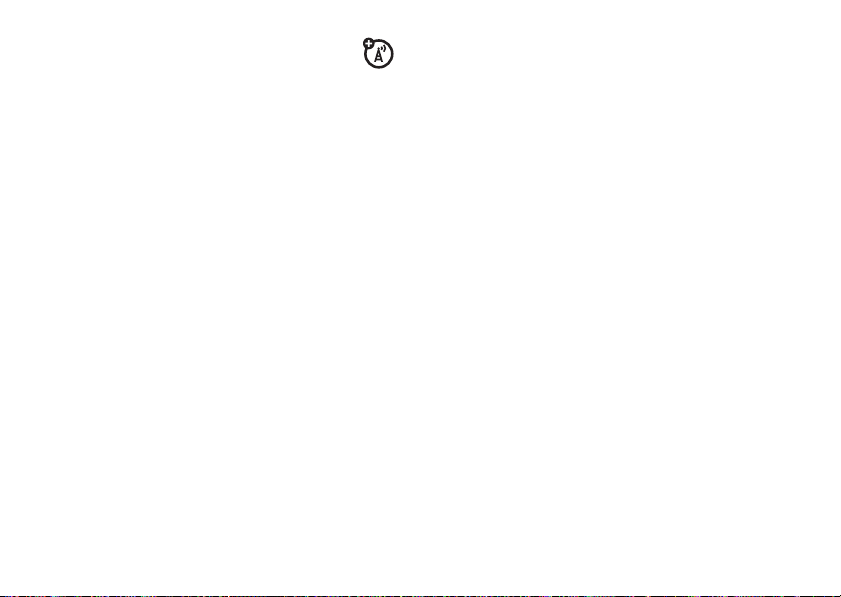
Réception d’un message multimédia
Lorsque vous recevez un message
multimédia, le téléphone affiche l’indicateur
g
(message en attente),
plus d’émettre un avertissement sonore.
Ouvrez le rabat et appuyez sur
message maintenant ou pour l’enregistrer
dans votre
consulter ultérieurement.
Pour consulter les messages dans votre
récep. de mess.
Accès :
>
Boîte récep. de mess.
1
2
24
Boîte récep. de mess.
:
Appuyez sur s >
Faites défiler jusqu’au message voulu.
Appuyez sur la touche centrales pour
ouvrir le message. Votre téléphone affiche
d’abord l’image, puis le message.
Fonctions supplémentaires
Nouveau message
Lire
pour voir le
afin de le
e Messagerie
, en
Boîte
Les messages multimédias que vous recevez
peuvent contenir divers objets multimédias :
•
Les photos, images et animations
s’affichent à la lecture du message.
•
Un fichier sonore se fait entendre
lorsque la diapositive correspondante
s’affiche. Utilisez les touches de
volume pour régler le volume lors
de l’écoute du fichier sonore.
•
Les fichiers joints sont inclus dans le
message. Pour ouvrir le fichier joint,
mettez en évidence l’indicateur ou le
Voir
nom du fichier et appuyez sur
Écouter
de fichier image),
(fichier audio).
(type
Connexions Bluetooth
Votre téléphone prend en charge les
connexions Bluetooth
connecter votre téléphone à un casque ou
une trousse pour la voiture Bluetooth ou à un
MD
. Vous pouvez
Page 27
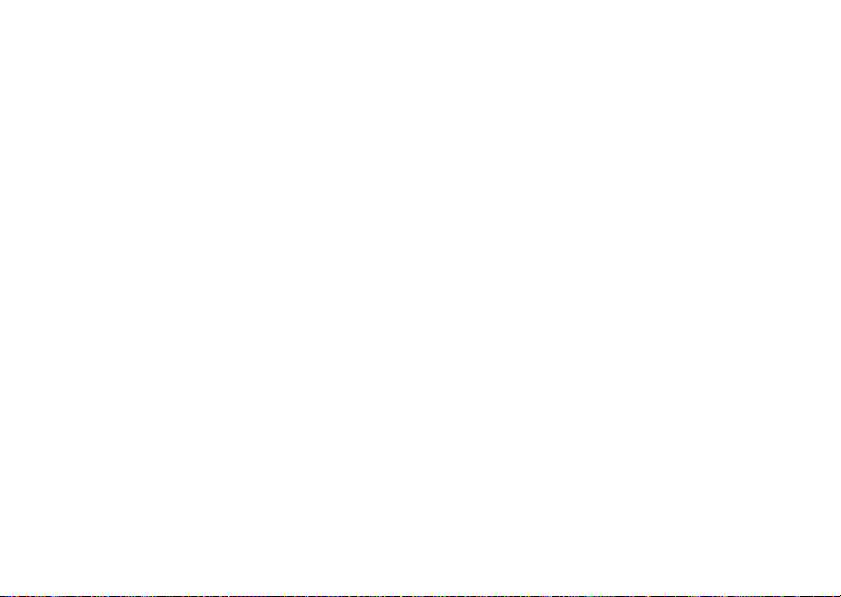
ordinateur pour échanger et synchroniser des
fichiers.
Votre téléphone prend en charge les profils
Bluetooth suivants :
•
Casque (accessoire Motorola OriginalMC
optionnel)
•
Trousse mains libres pour la voiture
(accessoire Motorola Original
optionnel)
Pour de plus amples renseignements sur
les connexions sans fil Bluetooth prises en
charge par ce téléphone, consultez les FAQ à
l’adresse
Remarque :
(lecteur vidéo, lecteur audio, tonalités
d’obturateur) sont diffusés par le haut-parleur
lorsque votre téléphone est connecté à un
autre dispositif Bluetooth.
www.motorola.com/bluetooth
Tous les fichiers multimédias
.
Activation et désactivation du
mode Bluetooth
Régler le mode Bluetooth pour qu’il soit
activé quand votre téléphone est sous
tension.
Accédez
à la
fonction
Remarque :
la batterie, utilisez la procédure ci-dessus et
réglez l’activation du mode Bluetooth à
lorsque vous ne l’utilisez pas. Si le mode
Bluetooth est
connectera pas à des accessoires avant que
le mode Bluetooth soit
n’établissiez à nouveau une connexion avec
les accessoires.
s
>
w Réglages >Connexion
>
Liaison Bluetooth
>
Configuration
>
Mise sous tension >Oui
Pour prolonger la durée de vie de
désactivé
, votre téléphone ne se
activé
et que vous
Non
Fonctions supplémentaires
25
Page 28
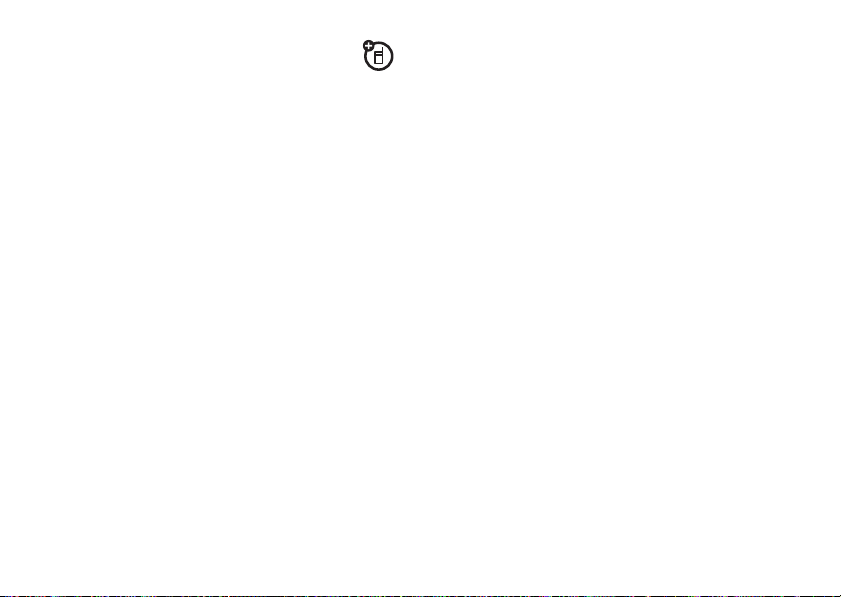
Appariement avec un
casque, un dispositif sans
fil ou un ordinateur
Avant d’essayer de connecter le téléphone
à un autre dispositif Bluetooth,
vous que le mode Bluetooth de votre télé-
activé
phone est
mode d’appariement (voir le guide d’utilisateur de l’appareil que vous voulez apparier).
L’appariement est impossible pendant que le
téléphone est branché à un autre dispositif.
Pour apparier votre téléphone à un casque,
une trousse mains libres pour la voiture ou
un ordinateur qui prend en charge les
connexions sans fil Bluetooth :
Accédez
à la
fonction
26
et que le dispositif est en
s
>
w Réglages >Connexion
>
Liaison Bluetooth
>
Mains libres
>
[Chercher des dispositifs]
Fonctions supplémentaires
assurez-
Votre téléphone affiche une liste de dispositifs
situés à portée du téléphone. Si le téléphone
est déjà connecté à un dispositif, ce dernier
\
s’affiche marqué de l’indicateur
Une fois la connexion établie avec un dispositif,
votre téléphone ne peut être branché à aucun
autre dispositif avant que la connexion en
cours ne soit terminée.
1
Mettez en évidence un des dispositifs de
la liste présentée sur votre téléphone.
2
Appuyez sur la touche
établir une connexion avec le dispositif.
3
Si le dispositif demande la permission de
se connecter au téléphone, sélectionnez
Oui
et entrez le NIP du dispositif pour
assurer une connexion sécurisée avec le
dispositif.
Remarque :
Le NIP par défaut est 0000.
(en service).
Sélectionner
pour
Page 29
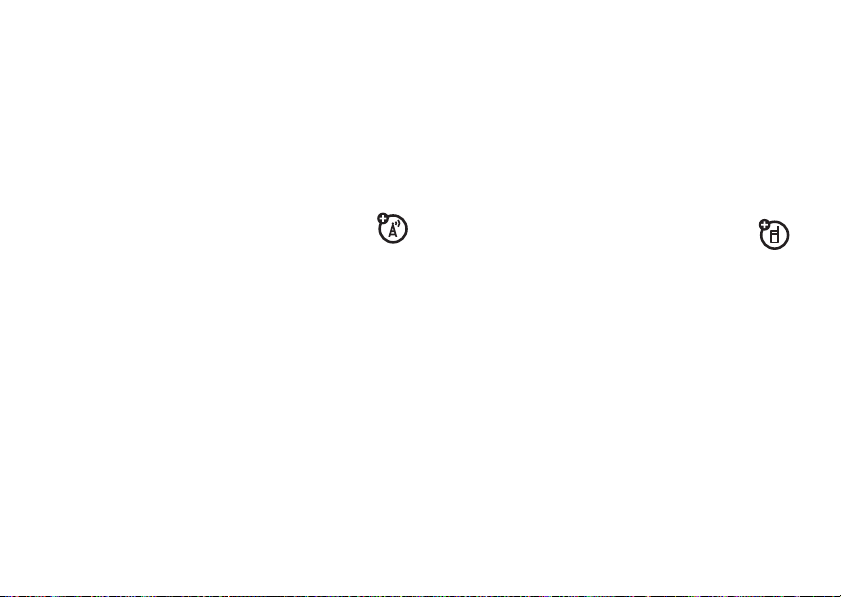
Lorsque la connexion est établie, l’indicateur
à
(Bluetooth) ou un message
s’affiche à l’écran d’accueil.
Conseil :
précises à propos d’un accessoire, reportezvous aux directives qui l’accompagnent.
Pour obtenir des informations
Bluetooth
Synchronisation des données
Utilisez une connexion par câble USB pour
transférer et synchroniser les données entre
votre téléphone et un PC.
Assurez-vous de connecter votre téléphone à
un port USB haute puissance sur votre
ordinateur (ne pas utiliser un port USB à faible
puissance comme celui d’un clavier ou d’un
concentrateur USB alimenté par bus).
Généralement, les ports USB haute puissance
se trouvent directement sur l’ordinateur.
Remarque :
téléphone à un port USB à faible puissance
sur votre ordinateur, il est possible que votre
ordinateur ne reconnaisse pas votre
téléphone.
Pour transférer des données entre votre
téléphone et votre PC :
•
•
Le logiciel Motorola Mobile PhoneTools
est conçu pour être synchronisé avec les
fonctions de base de nombreux logiciels
et appareils de gestion de l’information
personnelle (PIM). Utilisez le logiciel
Si vous connectez votre
Vous devez utiliser les câbles
et installer le logiciel Motorola
Mobile PhoneTools inclus dans la
trousse Motorola Original
savoir davantage, consultez le guide de
l’utilisateur de la trousse de données).
Assurez-vous que votre téléphone et
l’ordinateur sont en marche.
MC
(pour en
Fonctions supplémentaires
27
Page 30
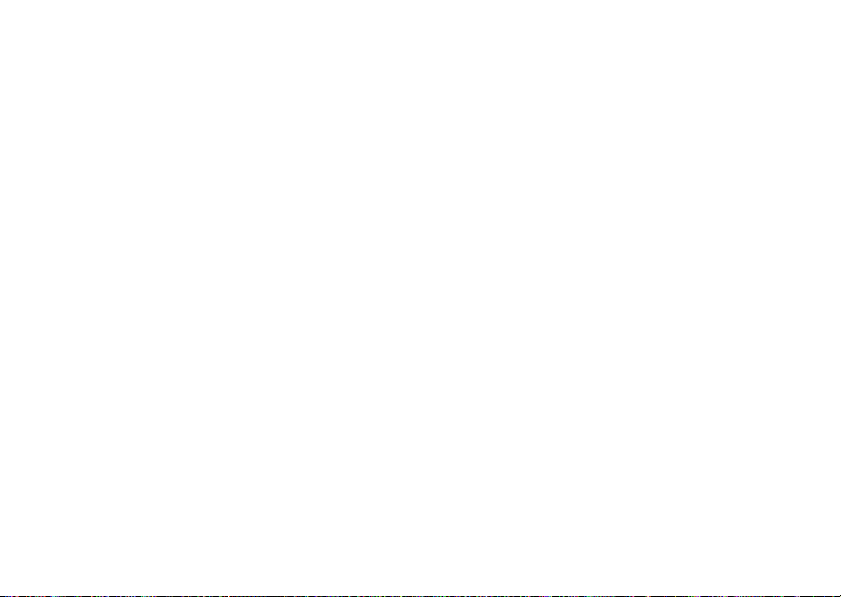
Motorola Mobile PhoneTools pour
synchroniser les données entre votre
téléphone et votre ordinateur.
Pour synchroniser les données entre votre
téléphone et votre ordinateur, sélectionnez
Synchro
l’option
PhoneTools exécuté sur l’ordinateur.
Consultez le guide de l’utilisateur du Mobile
PhoneTools pour obtenir de plus amples
renseignements.
du logiciel Motorola Mobile
Fonctionnement en mode ATS
Pour transmettre et recevoir des appels, vous
pouvez utiliser votre téléphone avec un
dispositif ATS optionnel. Vous devez brancher
le dispositif sur la prise pour casque et régler
le téléphone pour l’utilisation d’un des trois
modes ATS.
Fonctions supplémentaires
28
Remarque :
TSB-121 (fourni par le fabricant du dispositif
ATS) pour raccorder le dispositif au téléphone.
Remarque :
réglez le téléphone au niveau 4 (réglage du
milieu). Si vous obtenez un grand nombre de
caractères incorrects, réglez le volume afin de
réduire le taux d’erreur.
Remarque :
optimal, le téléphone doit être placé à au
moins 30 cm (12 pouces) du dispositif ATS.
Si vous placez le téléphone trop près du
dispositif ATS, le taux d’erreurs risque
d’augmenter.
Utilisez un câble conforme
Pour un bon fonctionnement,
Pour obtenir un rendement
Réglage du mode ATS
ù
Lorsque vous réglez le téléphone en mode
ATS, le téléphone utilise ce mode chaque fois
que le dispositif ATS est branché.
Page 31

Accès :
>
Le menu
suivantes :
Appuyez sur s >
Config. initiale >Réglage ATS
Mode ATS
peut inclure les options
w Réglages
.
Lorsque le téléphone est en mode ATS et
qu’un appel ATS est en cours, le mode ATS
international, le signe ATS international et le
réglage du mode s’affichent.
Option
Voix
Retour au mode vocal standard.
ATS
Transmission et réception de caractères
ATS.
VCO
Réception de caractères ATS et
transmission de la voix par le microphone.
HCO
Transmission de caractères ATS et
réception de la voix par l’écouteur.
Retour au mode vocal
Pour retourner au mode vocal standard,
Voix
sélectionnez
Fonctions supplémentaires
dans le menu
Réglage ATS
.
29
Page 32

Apprendre à utiliser le téléphone
Consultez la page 1 pour voir un schéma de
base du téléphone.
L’écran d’accueil
L’ écran d’accueil s’affiche lorsque le téléphone
n’est pas
n’utilisez pas le menu. Pour composer un
numéro de téléphone, le téléphone doit
afficher l’écran d’accueil.
Remarque :
soit différent de celui illustré ci-dessus.
30
en cours d’appel et que vous
6
MER 12/07/05
Îì
h
L
h
Derniers
e
12:45pm
Contacts
Étiquette de la
touche
programmable
gauche
Il est possible que votre écran
Apprendre à utiliser le téléphone
Étiquette de la
touche
programmable
droite
Les étiquettes affichées dans les coins
inférieurs de l’écran montrent les fonctions
des touches programmables courantes.
Appuyez sur la touche programmable de
gauche ou de droite pour exécuter la fonction
indiquée par l’étiquette de touche
programmable gauche ou droite.
Votre téléphone affiche plusieurs indicateurs
d’état et alertes de système :
4.
Message
Charge de la
5.
batterie
6.
Avertissement
par sonnerie
7.
Service
AGPS
2. Intensité
du signal
1.
Couverture
3.
Itinérance
3O\ rÖõÉ
MER 12/07/05
h
L
h
e
Derniers
12:45pm
Contacts
Ils sont décrits ci-après.
Page 33

Alertes de système et
indicateurs d’état
Indicateur
6
Indicateur d’intensité du signal
Les barres verticales indiquent l’intensité de
la connexion réseau.
W Indicateur d’itinérance
Indique que le téléphone se trouve dans
une zone de couverture numérique et qu’il
sort du réseau.
/ Indicateur numérique
Indique que le téléphone se trouve dans
une zone de couverture numérique CDMA.
I Indicateur 1X
Indique que le téléphone se trouve dans
une zone de couverture 1x-RTT.
Indicateur
× Indicateur d’appel manqué
Indique que vous n’avez pas répondu à un
appel.
`
Indicateur d’application Java intégrée
Affiché durant l’exécution d’une application
MC
.
Java
÷ Indicateur d’absence de service
Le téléphone se trouve dans une zone où
les services ne sont pas disponibles.
8 Indicateur ATS
Le téléphone est en mode ATS (voir la
page 28).
- Indicateur d’appel vocal/entrant
Affiché durant un appel vocal actif.
Apprendre à utiliser le téléphone
31
Page 34

Indicateur
P
Indicateur 911
Affiché lorsque le service 911 est
Ö
Indicateur de repérage
Indique si le téléphone est en mesure
d’envoyer de l’information de repérage
Ñ
ou non
õ Sons forts
Indique que le
est réglé à
õ Sons doux
Indique que le
est réglé à
Í Aucun son
Indique que le
est réglé à
32
.
mode
(dans les
Fort
.
mode
(dans les
Doux
.
mode
(dans les
Silencieux
.
Apprendre à utiliser le téléphone
activé
Modes de sonnerie
Modes de sonnerie
Modes de sonnerie
Indicateur
Î Vibration activée
.
Ö
)
)
)
Indique que le
est réglé à
Ì Son activé, Vibration activée
Indique que le
est réglé à
q
Haut-parleur Oui
Indique que le haut-parleur est en fonction.
Q
Indicateur de message texte
Apparaît lorsque vous recevez un message
texte.
t Indicateur de message vocal
Apparaît lorsque vous recevez un nouveau
message vocal.
mode
(dans les
Vibrer
.
mode
(dans les
Vibre puis sonne
Modes de sonnerie
Modes de sonnerie
.
)
)
Page 35

La touche de navigation à 4 directions
Appuyez sur la touche de navigation à
S
4 directions (
) vers la gauche, la droite, le
haut ou le bas pour faire défiler les éléments
de menu. Appuyez sur la touche centrale
s
pour sélectionner un élément de menu mis
en évidence.
Menus
À partir de l’écran d’accueil, appuyez sur la
s
touche centrale
principal.
pour accéder au menu
Îì
6
MER 12/07/05
h
L
h
S
e
12:45pm
040128o
Derniers
Contacts
pour faire défiler jusqu’à
Appuyez sur
Touche
programmable de
gauche
Exécuter la
fonction de
gauche.
Touche centrale
À partir de l’écran
d’accueil,
appuyez pour
accéder au menu
principal.
une icône de menu dans le menu principal.
Les icônes suivantes représentent des
fonctions qui peuvent s’afficher au menu
principal, selon votre fournisseur de services
et le type d’abonnement.
Touche
programmable de
droite
Exécuter la
fonction de
droite.
Touche de
navigation
Faire défiler les
menus et les
listes.
Apprendre à utiliser le téléphone
33
Page 36

Fonctions de menu
n Contacts h Jeux et applications
s Derniers appels w Réglages
e Messagerie É Outils
L Web mobile m Info tél.
h Galerie médias
S
Appuyez sur
vers le haut, le bas, la gauche
ou la droite pour ouvrir le menu représenté
par l’icône sélectionnée. Vous pouvez
modifier les icônes de menu figurant sur
l’écran d’accueil, ou configurer votre
téléphone de manière à ne pas afficher
d’icônes à l’écran d’accueil (voir « Affichage
ou masquage des icônes de menu » à la
page 73).
Raccourcis de menu
Votre téléphone affiche 4 icônes de menu au
milieu de l’écran d’accueil.
6
MER 12/07/05
L
Derniers
Apprendre à utiliser le téléphone
34
Îì
h
h
e
12:45pm
Contacts
Sélection d’une option
Lorsque vous sélectionnez certaines
fonctions, le téléphone affiche une liste
d’éléments ou d’options que vous pouvez
choisir. Par exemple, lorsque vous affichez la
liste des appels composés, vous pouvez
sélectionner une entrée affichée et effectuer
des tâches supplémentaires.
Page 37

6
Composés
10) Jean Simard
9) Lise Ouellet
Appuyez
sur
Options
pour afficher
le menu
Derniers appels.
•
Appuyez sur S pour faire défiler la
8) Annie Thomas
7) Jacques Brunet
Options
Îì
Option
sélectionnée
Précédent
Appuyez sur
Précédent
revenir à
l'écran
précédent.
liste vers le haut ou vers le bas afin de
mettre en évidence l’option désirée.
•
Dans une liste numérotée, appuyez sur
une touche numérique pour mettre en
évidence l’option désirée.
•
Dans une liste alphabétique, appuyez
plusieurs fois sur une touche pour faire
défiler les lettres imprimées sur cette
touche et ainsi sélectionner l’option de
la liste qui se rapproche le plus de la
lettre.
pour
•
Lorsqu’une option contient une liste de
S
valeurs possibles, appuyez sur
vers
la gauche ou la droite pour faire défiler
la liste et sélectionner une valeur.
•
Lorsqu’une option comporte une liste
de valeurs numériques possibles,
appuyez sur une touche numérique
pour entrer une valeur.
Entrée de texte
Certaines fonctions nécessitent l’entrée
d’informations. Voici un exemple d’écran pour
une entrée d’annuaire.
Détails entrée
Îì
Annuler
Option
sélectionnée
t
Appuyez sur
Annuler
quitter sans
faire de
modification.
pour
Appuyez sur
Terminé pour
enregistrer les
changements.
6
Nom : Jean Simard
Num. : 2125551212
Type : Cellulaire
Num. rapide : 6
Catégorie : Générale
ID sonnerie : Aucun
Terminé
Apprendre à utiliser le téléphone
35
Page 38
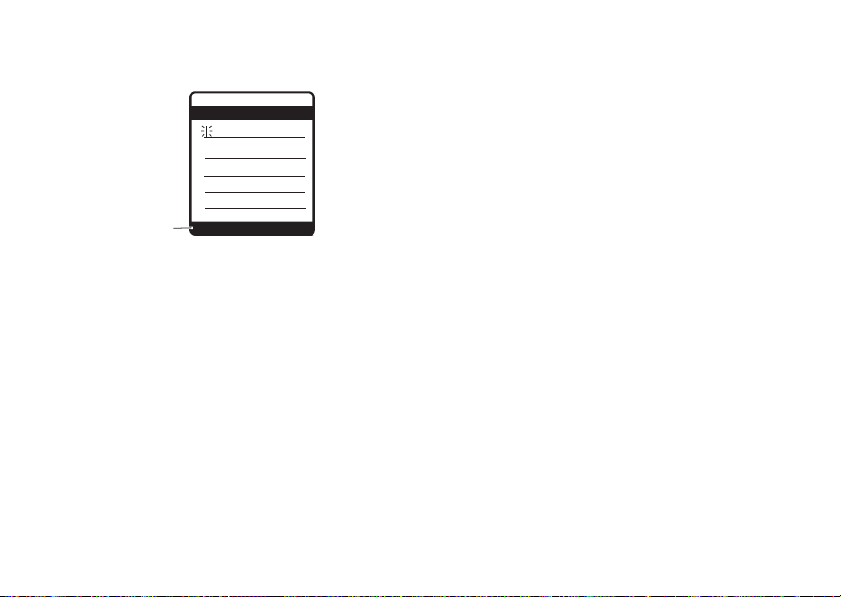
Le centre de messages vous permet de composer et d’acheminer des messages texte.
Mess.
Îì
450
Annuler
Appuyez sur
Options
Message
.
pour afficher le
menu
6
ÂÆ
Options
Choix d’un mode d’entrée de
texte
Divers modes facilitent l’entrée de noms, de
numéros et de messages. Le mode
sélectionné reste actif jusqu’à ce que vous en
sélectionniez un autre.
Options
Appuyez sur
texte, puis choisissez
Apprendre à utiliser le téléphone
36
dans un écran d’entrée de
Mode d’entrée
afin de
sélectionner un des modes d’entrée
suivants :
Primaire Méthode principale d’entrée de
texte (voir ci-dessous pour la
régler).
Numérique Entrée de chiffres seulement
(voir la page 42).
Symbole Entrée de symboles seulement
(voir la page 42).
Réglage d’une méthode
d’entrée de texte
Dans le
sélectionnez
Menu Message
Config. d’entrée
, appuyez sur
. Sélectionnez
Options
, puis
Page 39

Config. primaire
choisissez :
iTAP Anglais
iTAP Français
Méthode
enfoncement
Aucun
Il se peut que votre téléphone ne contienne
pas toutes les langues mentionnées ci-dessus.
ou
Config. secondaire
Permet au téléphone de prédire
chaque mot anglais lorsque vous
appuyez sur des touches (voir la
page 41).
Permet au téléphone de prédire
chaque mot français lorsque
vous appuyez sur des touches.
Entrez des lettres et des chiffres
en appuyant une ou plusieurs
fois sur chaque touche.
Cache le réglage
(disponible uniquement pour la
Config. secondaire
).
, puis
Secondaire
Utilisation des majuscules
Appuyez sur 0 dans un écran d’entrée de texte
pour changer la casse du texte. Les indicateurs
suivants montrent l’état des majuscules :
U
= aucune lettre
majuscule
T
= tout en
majuscules
V
= majuscule à la
prochaine lettre
seulement
Indicateurs de méthode d’entrée
de texte
Lorsque vous sélectionnez le mode d’entrée
Primaire
ou
m
Secondaire
de texte
suivants montrent le réglage d’entrée de texte :
Primaire Secondaire
g
, les indicateurs
Enfoncement, aucune
majuscule
Apprendre à utiliser le téléphone
37
Page 40

ù
ú
Enfoncement,
prochaine lettre en
majuscules seulement
f
l Enfoncement, tout en
majuscules
j
p iTAP, aucune majuscule
k
n iTAP, prochaine lettre en
majuscules seulement
i
o iTAP, tout en
majuscules
Les indicateurs suivants identifient la
méthode d’entrée
W
= méthode
Numérique
numérique
Apprendre à utiliser le téléphone
38
ou par
[
= méthode
symbole
Symbole
Méthode par enfoncement
Il s’agit de la méthode d’entrée de texte
standard du téléphone.
La
Méthode d’enfoncement
lettres et le chiffre correspondant à la touche
enfoncée. La méthode
également défiler des symboles, comme
indiqué dans le «Tableau des caractères » à la
page 39.
1
Appuyez sur une touche du clavier une ou
plusieurs fois pour entrer la lettre, le
chiffre ou le symbole voulu.
2
:
Répétez cette étape pour entrer tous les
caractères.
Conseil :
pour accepter la proposition d’un mot ou
#
pour insérer une espace.
sur
Dans un écran d’entrée de texte, vous pouvez
appuyer sur
*
ordinaire fait défiler les
Enfoncem. prolongé
fait
Appuyez sur S vers la droite
pour changer de méthode
Page 41

d’entrée. Si
Enfoncem. prolongé
méthode d’entrée
Méthode d’enfoncem.
ou
n’est pas disponible comme
Primaire
ou
Secondaire
,
consultez la page 36.
Lorsque vous entrez trois caractères d’affilée
ou plus, le téléphone peut deviner le reste du
prog
mot. Par exemple, si vous entrez
, le
téléphone peut afficher :
6
ÁÔ Mess.
Ceci est un prog ramme
Îì
436
Appuyez sur S
vers la droite
pour accepter le
mot
Programme
ou sur
*
pour
le refuser, puis
appuyez sur #
pour entrer une
Options
Envoyer à
espace après
prog
.
Si vous voulez écrire un autre mot, comme
progrès
, continuez d’appuyer sur les touches
numériques pour entrer les autres caractères.
Tableau des caractères
Utilisez ce tableau pour vous guider dans
l’entrée de caractères lorsque vous utilisez la
méthode
Enfoncem. prolongé
Touches/caractères
1
. 1 ? ! , @ _ & ~ : ; " - ( ) ’ ¿ ¡ % £ $
x * / \ [ ] = > < # §
2
a b c 2 ä å á à â ã α ß ç
3
d e f 3 δ ë é è ê
4
g h i 4 ï í ì
γ
5
j k l 5
λ
6
m n o 6 ñ ö ó ò ô õ
.
¥ +
φ
ω
Apprendre à utiliser le téléphone
39
Page 42

Touches/caractères
7
p q r s 7 π ß
8
t u v 8 θ ü ú ù û
9
w x y z 9 ξ
0
changer la casse des lettres, pour les
majuscules
*
changer de méthode d’entrée de texte
(maintenir enfoncée pour activer la
méthode par défaut)
#
entrer une espace
Remarque :
corresponde pas exactement au jeu de
caractères du téléphone. Dans un éditeur
40
σ
ψ
Il se peut que ce tableau ne
Apprendre à utiliser le téléphone
1
URL,
communs de cet éditeur.
indique d’abord les caractères
Règles d’entrée de texte avec la
méthode par enfoncement
•
Appuyez plusieurs fois sur la même
touche pour faire défiler les caractères.
•
Appuyez sur S vers la gauche ou la
droite pour déplacer le curseur
clignotant dans un message texte.
•
La première lettre d’une phrase est
toujours en majuscule. Au besoin,
S
appuyez sur
le caractère en minuscule avant que le
curseur ne passe à la position suivante.
•
Si vous entrez ou modifiez des
informations, puis décidez de ne pas
sauvegarder ces modifications,
appuyez sur
sauvegarder.
vers le bas pour mettre
O
pour quitter sans
Page 43

Méthode iTAP
MD
Le logiciel iTAP offre une méthode d’entrée
de texte prévisible qui vous permet d’entrer
un mot en appuyant sur une seule touche par
lettre. Cette méthode peut s’avérer plus
rapide que la
Méthode d’enfoncement
, parce que le
téléphone combine les enfoncements
de touches pour former des mots communs.
7 7
Par exemple, si vous appuyez sur
64
, des combinaisons de lettres qui
correspondent à vos enfoncements s’affichent :
Îì
433
Effacer
dernière lettre.
Appuyez sur
S
vers le haut
pour accepter
« programme ».
Appuyez sur
S
vers la
droite pour
mettre une
autre
combinaison en
évidence.
Appuyez sur
Sélectionner pour
verrouiller la
combinaison
mise en
évidence.
6
ÁÛ Mess.
Ceci est un prog ramme
prog proh proi pro4
Sélectionner
Appuyez sur Effacer
pour supprimer la
Si vous voulez écrire un autre mot, comme
Progrès
, continuez d’appuyer sur les touches du
clavier pour entrer les autres caractères.
Entrée de mots
Dans un écran d’entrée de texte, vous pouvez
*
appuyer sur
d’entrée. Un indicateur vous montre la
méthode active (voir la page 37). Si la
méthode
méthode d’entrée
consultez la page 36.
1
Appuyez sur une touche numérique une
fois ou plus pour afficher les combinaisons
de lettres possibles au bas de l’écran.
2
Faites défiler vers la gauche ou la droite
afin de mettre en évidence l’option
désirée.
3
Appuyez sur
combinaison mise en évidence. (Vous
pouvez appuyer sur des touches du clavier
Apprendre à utiliser le téléphone
pour changer de méthode
iTAP
n’est pas disponible comme
Primaire
ou
Secondaire
Sélectionner
pour verrouiller la
,
41
Page 44
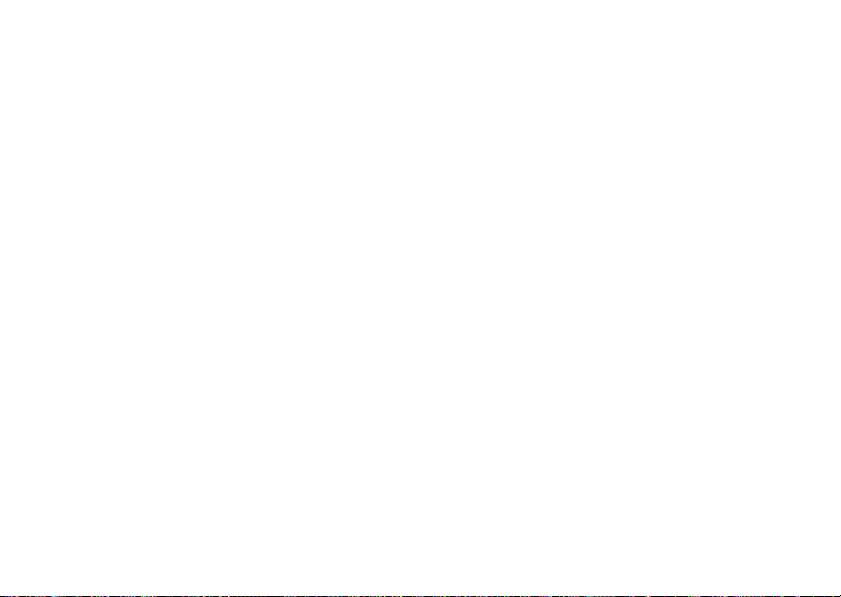
pour ajouter d’autres lettres à la fin de la
combinaison.)
ou
Appuyez sur * pour entrer la
combinaison mise en évidence lorsqu’elle
donne un mot.
Une espace est insérée automatiquement
après le mot.
Si vous entrez un mot que votre téléphone ne
reconnaît pas, le téléphone le sauvegardera
pour l’utiliser ultérieurement dans vos options
de mots. Lorsque l’espace mémoire réservé
aux mots non reconnus est plein, le
téléphone supprime les plus anciens mots
pour ajouter les nouveaux.
Méthode numérique
Dans un écran d’entrée de texte, appuyez sur
*
pour changer de méthode d’entrée
W
jusqu’à ce que l’indicateur
s’affiche.
Apprendre à utiliser le téléphone
42
(numérique)
Appuyez sur les touches du clavier pour entrer
les chiffres désirés. Lorsque vous avez fini
*
d’entrer des chiffres, appuyez sur
passer à une autre méthode d’entrée.
pour
Méthode symbole
Dans un écran d’entrée de texte, appuyez sur
*
pour changer de méthode d’entrée
Ä
jusqu’à ce que l’indicateur
s’affiche.
1
Appuyez sur une touche une fois ou plus
pour afficher les combinaisons de
symboles possibles au bas de l’écran.
2
Faites défiler vers la gauche ou la droite
afin de mettre en évidence le symbole
désiré.
3
Appuyez sur
symbole mis en évidence.
Sélectionner
(symbole)
pour entrer le
Page 45

Tableau des symboles
Utilisez ce tableau pour vous guider dans
l’entrée de caractères lorsque vous utilisez la
méthode symbole.
Touches/caractères
1
. ? ! , @ ’ - _ : ; ( ) & " ~ 1 0 ¿ ¡ % £ $
+ X * / \ [ ] = > < # §
2
@ _ \
3
/: ;
4
" & ’
5
( ) [ ] { }
¥
Touches/caractères
6
¿ ¡ ~
7
< > =
8
$ £
¥
9
# % *
0
+ - X * / \ [ ] = > < # §
*
changer de méthode d’entrée de texte
(maintenir enfoncée pour activer la
méthode par défaut)
#
entrer une espace
Apprendre à utiliser le téléphone
43
Page 46

Remarque :
corresponde pas exactement au jeu de
caractères du téléphone. Dans un éditeur
URL,
communs de cet éditeur.
Il se peut que ce tableau ne
1
indique d’abord les caractères
Suppression de lettres et
de mots
Placez le curseur à la droite du texte à
supprimer, puis faites ce qui suit :
•
Appuyez sur B pour supprimer une
lettre à la fois.
•
Tenez la touche B enfoncée pour
effacer le message au complet.
Haut-parleur mains libres
Remarque :
téléphone pour activer le haut-parleur.
44
Vous devez ouvrir le rabat du
Apprendre à utiliser le téléphone
Lorsque vous activez le haut-parleur mains
libres intégré du téléphone, vous pouvez
utiliser votre téléphone sans le tenir à l’oreille.
Activation/
désactivation
du haut-parleur
mains libres
Pour activer le haut-
durant un appel,
parleur
maintenez enfoncée la touche intelligente/
haut-parleur.
Vous verrez
parleur
douce.
Pour terminer l’appel
ou appuyez sur
entendrez une alerte sonore douce.
Haut-parleur Oui
q
, et entendrez une alerte sonore
, appuyez sur
P . Vous verrez
Touche
intelligente/
haut-parleur
Touches de
volume
, l’indicateur de haut-
Appel terminé
040128o
Fin de l’appel
et
Page 47
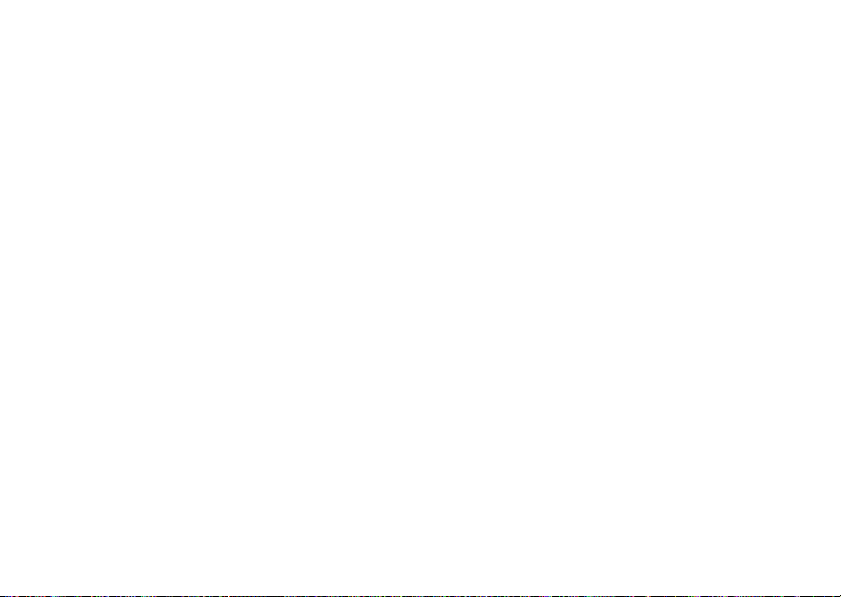
Remarque :
utilisé, la fermeture du rabat ne met pas fin à
l’appel.
Le haut-parleur demeure actif jusqu’à ce que
vous appuyiez de nouveau sur la touche
intelligente/haut-parleur ou mettiez le
téléphone hors tension. Vous verrez
Haut-parleur Non
Vous pouvez également choisir de désactiver
automatiquement le haut-parleur après
20 secondes d’inactivité :
Accès :
>
Config. initiale >Haut-parleur >20 sec. temporisation
Remarque :
désactivé lorsque vous connectez votre
téléphone à une trousse mains libres pour la
voiture ou à un casque à microphone.
Lorsque le haut-parleur est
.
Appuyez sur s >
Le haut-parleur mains libres est
w Réglages
.
Utilisation du haut-parleur
mains libres avec le rabat
fermé
1
Ouvrez le rabat de votre téléphone.
2
Maintenez enfoncée la touche
intelligente/haut-parleur pour activer le
haut-parleur.
3
Entrez le numéro à composer et appuyez
N
.
sur
4
Lorsque l’appel est établi, fermez le rabat
et continuez votre conversation.
5
Pour mettre fin à l’appel, appuyez sur la
touche intelligente/haut-parleur et
maintenez-la enfoncée. Vous verrez
Appel terminé
douce.
et entendrez une alerte sonore
Apprendre à utiliser le téléphone
45
Page 48

Affichage externe
Lorsque le rabat est fermé, vous pouvez
utiliser l’affichage externe pour :
•
Voir l’information sur l’heure, la date et
l’état du téléphone
•
Voir les avis de message
Changement de code, de NIP ou de mot de passe
Le code de déverrouillage à quatre chiffres du
téléphone est réglé aux quatre derniers
chiffres de votre numéro de téléphone, et le
code de sécurité à six chiffres est réglé en
usine à 000000. Il est possible que votre
fournisseur de services ait modifié le code de
déverrouillage avant de vous remettre le
téléphone.
Apprendre à utiliser le téléphone
46
n’a pas
Si votre fournisseur de services
modifié ces codes, nous vous recommandons
de le faire afin d’empêcher l’accès non
autorisé à vos renseignements personnels. Le
code de déverrouillage doit comporter quatre
chiffres et le code de sécurité, six.
Pour changer un code ou un mot de passe :
Accès :
Appuyez sur s >
>
Nouveaux mots de passe
Sélectionnez le type de code à modifier.
Entrez l’ancien code lorsqu’un message vous
le demande, puis entrez le nouveau code.
w Réglages >Sécurité
.
Verrouillage et déverrouillage du clavier
Vous pouvez verrouiller le clavier de votre
téléphone pour en prévenir l’usage accidentel.
Appuyez sur
déverrouiller le clavier.
B *
pour verrouiller/
Page 49

Verrouillage et déverrouillage du téléphone
Vous pouvez verrouiller le téléphone
manuellement ou le configurer de façon à ce
qu’il se verrouille automatiquement chaque
fois que vous le mettez hors tension.
Pour utiliser un téléphone verrouillé, vous
devez entrer le code de déverrouillage. Un
téléphone verrouillé sonne ou vibre pour vous
avertir des appels ou des messages entrants,
mais vous devez le déverrouiller pour
répondre
Vous pouvez faire des appels d’urgence avec
votre téléphone même s’il est verrouillé (voir
la page 55).
Verrouillage du téléphone
Accès :
>
Verrou automatique
.
Appuyez sur s >
Verrou téléphone >Verrou immédiat
.
w Réglages >Sécurité
ou
Les deux options
l’entrée du code de déverrouillage avant de
faire votre sélection.
Verrou téléphone
exigent
Déverrouillage du téléphone
Lorsque le message-guide
apparaît, entrez votre code de déverrouillage
OK
et appuyez sur
téléphone.
pour déverrouiller votre
Entrer code déverr.
Si vous oubliez un code, un NIP ou un mot de passe
Remarque :
quatre chiffres du téléphone est réglé aux
quatre derniers chiffres de votre numéro de
téléphone, et le code de sécurité à six chiffres
est réglé en usine à 000000.
Si vous oubliez votre code de sécurité, communiquez avec le fournisseur de services.
Le code de déverrouillage à
Apprendre à utiliser le téléphone
47
Page 50

Configuration du téléphone
2
Modes de sonnerie et avertissements
Le téléphone sonne ou vibre pour vous avertir
de l’arrivée d’un appel ou d’autres
événements. Cette sonnerie ou vibration est
un avertissement.
Réglage du mode de sonnerie
Accès :
>
Conseil :
s>w Réglages
>
1
48
Appuyez sur s >
Modes de sonnerie
Modes de sonnerie
Défilez jusqu’à
Sélectionner
.
Vous pouvez aussi appuyer sur
>
Personnaliser >Réglages du son
.
Mode
et appuyez sur
ou s.
Configuration du téléphone
w Réglages
Faites défiler jusqu’au réglage voulu et
appuyez sur
Remarque :
un échantillon de chaque sélection lorsque
vous les parcourez.
Si vous réglez le paramètre
Oui
, le téléphone vibre lorsque vous recevez
un appel. (Si vous réglez également le paramètre
sonne lorsque vous recevez un appel.)
Votre téléphone fait entendre
Appels
à un son, le téléphone vibre et
Réglage des avertissements
Votre téléphone inclut des avertissements
pour les éléments suivants :
Boîte réception, Messagerie, Alarmes, Appels de données
Appels fax
et
Rappels
Sélectionner
.
ou s.
Appels
Vibration appel
,
à
,
Page 51

Vous pouvez régler chaque type d’avertissement :
Accès :
>
1
2
3
Appuyez sur s >
Modes de sonnerie
Défilez jusqu’à Mode
Sélectionner
Faites défiler jusqu’au type d’avertissement voulu et appuyez sur
Faites défiler jusqu’au réglage de détail
voulu et appuyez sur
Remarque :
un échantillon de chaque sélection lorsque
vous les parcourez.
.
ou s.
Votre téléphone fait entendre
w Réglages
Détail
et appuyez sur
Sélectionner
Sélectionner
ou s.
ou s.
Options de réponse
Vous pouvez répondre à un appel de
différentes manières.
Pour activer ou désactiver une option de
réponse :
Accès :
>
Appuyez sur s >
Config. en appel >Options réponse
w Réglages
.
Papier peint
Utilisez une photo, une image ou une
animation comme papier peint (fond d’écran)
pour l’écran d’accueil du téléphone.
Accès :
>
1
2
Appuyez sur s >
Personnaliser >Papier peint
Mettez en évidence
Changer
pour voir les images disponibles.
Faites défiler jusqu’à l’image désirée et
appuyez sur
Sélectionner
w Réglages
.
Image
et appuyez sur
.
Multitouche
Ouvrir pour répondre
répondez en appuyant sur
n’importe quelle touche
répondez en ouvrant le rabat
Configuration du téléphone
49
Page 52

Économiseur d’écran
Vous pouvez utiliser une photo, une image ou
une animation comme économiseur d’écran.
L’image d’économiseur d’écran s’affiche
lorsque le rabat est ouvert et qu’aucune
activité n’est détectée pendant une période
définie. Au besoin, l’image se rétrécit pour
remplir l’écran. Une animation se répète
durant une minute, puis la première image de
l'animation s’affiche.
Conseil :
batterie, désactivez l’économiseur d’écran.
Accès :
>
Pour sélectionner une image
comme économiseur d’écran :
1
50
Pour prolonger la durée de vie de la
Appuyez sur s >
Personnaliser >Économiseur d’écran
Mettez en évidence
Changer
pour voir les images disponibles.
Configuration du téléphone
Image
w Réglages
.
à utiliser
et appuyez sur
2
Faites défiler jusqu’à l’image désirée et
appuyez sur
Pour indiquer la durée d’inactivité du
téléphone
d’écran :
1
Mettez en évidence
Changer
2
Faites défiler jusqu’à
5minutes
Sélectionner
Remarque :
voulez pas que le téléphone affiche un
économiseur d’écran.
Sélectionner
avant l’affichage de l’économiseur
.
ou
10 minutes
.
Sélectionnez
.
Délai
et appuyez sur
1minute, 2minutes
, puis appuyez sur
Non
si vous ne
Luminosité de l’écran
Accès :
>
Appuyez sur s >
Config. initiale >Luminosité
.
w Réglages
,
Page 53

Délai d’affichage
Lorsque le téléphone est inactif, l’affichage
peut s’éteindre pour économiser la batterie.
L’affichage se rallume lorsque vous ouvrez le
rabat ou appuyez sur une touche. Pour régler
le délai de désactivation de l’affichage :
Appuyez sur
Délai d’affichage
>
M >w Réglages >Config. initiale
.
Réglages de téléphone parlant
Votre téléphone peut
entrée des contacts
évidence une entrée dans la liste
Accès :
>
Appuyez sur s >
Personnaliser
>
prononcer le nom d’une
lorsque vous mettez en
Contacts
w Réglages
Configuration Sons >Vocaux
:
.
Rétroéclairage
Vous pouvez régler la durée du rétroéclairage
de l’affichage et du clavier ou le désactiver
pour augmenter la durée de la batterie.
Accès :
>
Appuyez sur s >
Config. initiale
>
Rétroéclairage
w Réglages
.
Masquer ou afficher l’information de localisation
Vous pouvez activer la fonction information
automatique sur la localisation (IAL) pour
indiquer au réseau l’endroit où vous vous
trouvez.
Lorsque la fonction IAL est réglée à
Adresse activée
l’indicateur
, votre téléphone affiche
Ö
(IAL activée). Les services
Configuration du téléphone
51
Page 54

peuvent se servir de votre position pour
vous transmettre de l’information utile (par
exemple, les directives pour vous rendre à
un endroit donné ou l’adresse de l’institution
financière la plus près). Votre téléphone
affiche un message lorsque le réseau ou
un service demande votre position. À ce
moment, vous pouvez refuser de transmettre
votre localisation.
Lorsque la fonction IAL est réglée à
911 seulement
l’indicateur
pas l’information sur votre position, sauf si
vous composez un numéro d’urgence
(comme le 911).
Accès :
Repérage
>
1
52
, votre téléphone affiche
á
(IAL désactivée) et ne transmet
Appuyez sur s >
.
Lorsqu’un message vous le demande,
entrez le code de repérage.
Configuration du téléphone
w Réglages
2
Faites défiler jusqu’à
Repérage désactivé
3
Appuyez sur
le réglage.
Sélectionner
Repérage activé
.
pour sélectionner
ou
Limitations du système AGPS et conseils
Votre téléphone utilise les signaux de satellite
du système de positionnement global assisté
(AGPS) pour déterminer votre position. Si
votre téléphone ne parvient pas à détecter
des signaux de satellite assez puissants, votre
système AGPS peut fonctionner plus
lentement, être moins précis ou ne pas
fonctionner. Le système AGPS ne donne
qu’une position approximative, avec une
marge d’erreur de 45 mètres (150 pieds) ou
plus par rapport à votre position réelle.
Page 55

Pour améliorer la précision du système AGPS :
•
Allez à l’extérieur, en évitant les emplacements souterrains, les véhicules
recouverts, les structures dotées d’un
toit en métal ou en béton, les grands
immeubles et les feuillages. À l’intérieur,
vous pouvez améliorer la qualité de
communication en vous approchant
d’une fenêtre, mais certaines fenêtres
comportent un revêtement antisolaire
pouvant bloquer les signaux des satellites.
•
Éloignez-vous des radios, des appareils
de divertissement et des autres
dispositifs électroniques pouvant
brouiller ou bloquer les signaux des
satellites AGPS.
•
Déployez l’antenne de votre téléphone.
•
Tenez votre téléphone éloigné de votre
corps, et pointez son antenne vers le ciel.
Ne couvrez pas l’antenne avec vos doigts.
Le système AGPS utilise des satellites régis
par le gouvernement des États-Unis,
pouvant faire l’objet de changements, selon
les politiques du ministère de la défense et
en vertu du plan de radionavigation fédéral.
Ces changements peuvent influer sur les
performances du système AGPS.
Conservation de l’énergie de la batterie
Votre téléphone comporte un capteur de
lumière ambiante et un réglage d’économie
de la batterie afin d’accroître la durée de vie
de la batterie. Lorsque cette fonction est
activée, le téléphone désactive
automatiquement le rétroéclairage du clavier
lorsqu’il détecte que la lumière ambiante est
suffisante. Ne bloquez pas et ne couvrez pas
le capteur de lumière pour ne pas provoquer
un rétroéclairage intermittent.
Accès :
>
Press s >
Économie batterie
w Réglages >Config. initiale
.
Configuration du téléphone
53
Page 56
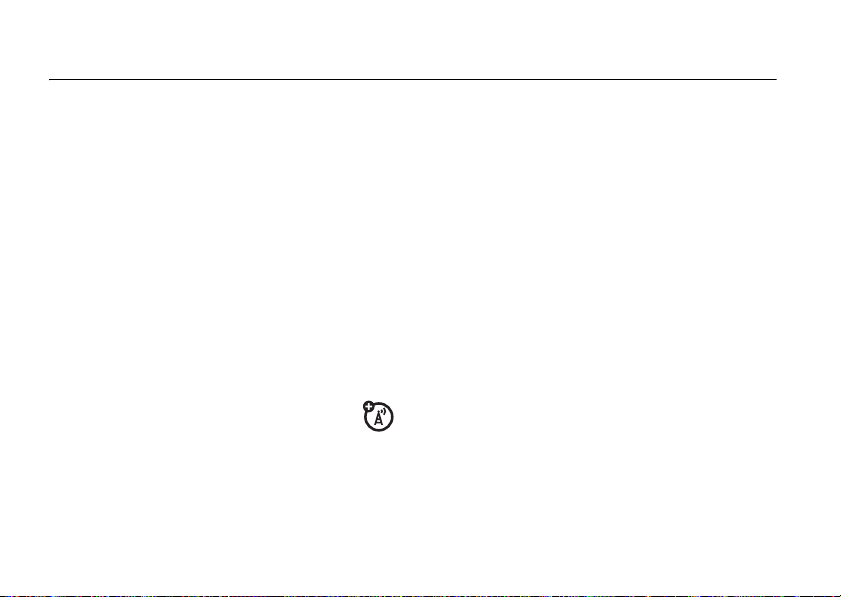
Fonctions d’appel
Pour savoir comment faire des appels et y
répondre, consultez la page 12.
Recomposer un numéro
1
Appuyez sur N pour afficher la liste des
appels composés.
2
Faites défiler jusqu’à l’entrée à appeler.
3
Appuyez sur N pour recomposer le
numéro.
Recomposition automatique
Lorsque la ligne est occupée, le téléphone
affiche le message
Fonctions d’appel
54
Appel échoué: Numéro occupé
.
Cette fonction permet de recomposer
automatiquement le numéro pendant quatre
minutes. Lorsque l’appel est transmis au
réseau, le téléphone sonne ou vibre une fois,
l’écran affiche le message
puis l’appel est acheminé.
Pour utiliser la fonction de recomposition
automatique, vous devez l’activer. Pour activer
ou désactiver la recomposition automatique :
Accès :
>
Lorsque la recomposition automatique est
désactivée, vous pouvez activer
manuellement la fonction pour recomposer
un numéro de téléphone. Lorsque vous
Appuyez sur s >
Config. initiale >Recompo auto
Recomposition réussie
w Réglages
.
,
Page 57

entendez une tonalité d’occupation rapide et
que le message
Appuyez sur
recomposition automatique.
Appel échoué
N
ou
Réessayer
s’affiche :
pour activer la
Désactivation d’un avertissement d’appel
Vous pouvez désactiver l’avertissement pour
un appel entrant avant d’y répondre.
Appuyez sur la touche de volume vers le haut
ou le bas afin de désactiver l’avertissement
pour un appel entrant.
Composition d’un numéro d’urgence
Votre fournisseur de services programme un
ou plusieurs numéros de téléphone d’urgence
(comme le 911) que vous pouvez composer
en toutes circonstances, même lorsque le
téléphone est verrouillé.
Remarque :
selon le pays. Les numéros d’urgence
préprogrammés peuvent ne pas fonctionner
partout. Il est aussi possible qu’un numéro
d’urgence ne puisse pas être acheminé en
raison de problèmes d’interférence, de
réseau ou d’environnement.
1
Entrez le numéro d’urgence.
2
Appuyez sur N pour composer le
numéro d’urgence.
Les numéros d’urgence varient
Utilisation de la fonction AGPS pendant un appel d’urgence
Lorsque vous faites un appel d’urgence, le
système de positionnement global assisté de
Fonctions d’appel
55
Page 58

votre téléphone (AGPS) peut indiquer votre
position approximative au centre
d’intervention d’urgence.
Le système AGPS comporte toutefois des
limitations. Vous devriez donc toujours
indiquer votre emplacement (dans la mesure
du possible) au centre d’intervention
d’urgence. Restez au téléphone aussi
longtemps que le centre d’intervention
d’urgence vous le demande.
Il est possible que le système AGPS
fonctionne pas
•
La fonction AGPS de votre téléphone
pour les appels d’urgence.
ne
doit être activée (voir la page 52).
•
Il se peut que votre centre
d’intervention d’urgence local ne traite
pas les informations de
positionnement AGPS. Pour en savoir
davantage, communiquez avec les
autorités locales pertinentes.
Fonctions d’appel
56
Pour de meilleurs résultats :
•
Allez à l’extérieur, en évitant les
emplacements souterrains, les
véhicules recouverts, les structures
dotées d’un toit en métal ou en béton,
les grands immeubles et les feuillages.
À l’intérieur, vous pouvez améliorer la
qualité de communication en vous
approchant d’une fenêtre, mais
certaines fenêtres comportent un
revêtement antisolaire pouvant bloquer
les signaux des satellites.
•
Éloignez-vous des radios, des appareils
de divertissement et des autres dispositifs électroniques pouvant brouiller ou
bloquer les signaux des satellites AGPS.
Si votre téléphone n’a pas un accès adéquat
aux signaux satellites AGPS, la position de la
tour cellulaire la plus proche qui est en contact
avec votre téléphone est automatiquement
signalée au centre d’intervention d’urgence.
Page 59

Affichage des derniers appels
Le téléphone sauvegarde des listes d’appels
reçus et composés récemment, même si les
appels n’ont pas été acheminés. Les listes
sont triées de l’entrée la plus récente à
l’entrée la plus ancienne. Les entrées les plus
anciennes sont effacées au fur et à mesure
que de nouvelles entrées sont ajoutées.
Raccourci :
d’accueil pour afficher la liste de
Accès :
1
2
3
Appuyez sur N à l’écran
tous les appels
Appuyez sur s >
Faites défiler jusqu’à
Appels composés
Appuyez sur
liste.
Faites défiler jusqu’à une entrée.
.
Sélectionner
s Derniers appels
Appels reçus
pour sélectionner la
ou
.
.
4
Appuyez sur N pour composer le
numéro de l’entrée.
ou
Appuyez sur
Options
relatives à l’entrée (voir le tableau cidessous).
ou
Appuyez sur s pour afficher les détails
de l’entrée.
Le menu
suivantes :
Option
Mémoriser
Créer une entrée dans les
numéro du champ
Options
pour ouvrir le menu
et effectuer diverses opérations
Options
peut contenir les options
Contacts
avec le
Num.
Fonctions d’appel
57
Page 60

Option
Effacer
Supprimer l’entrée sélectionnée (si elle a
été verrouillée).
Effacer tout
Supprimer toutes les entrées non
verrouillées.
Envoyer le message
Envoyer un message au numéro de
l’entrée.
Ajouter chiffres
Ajouter des chiffres ou insérer un caractère
spécial.
Joindre numéro
Joindre un numéro au numéro entré.
Fonctions d’appel
58
Le bloc-notes
Le dernier groupe de chiffres entrés au clavier
est sauvegardé dans la mémoire du bloc-
notes du téléphone. Il peut s’agir d’un numéro
de téléphone composé ou d’un numéro entré
mais non composé. Pour récupérer le numéro
sauvegardé dans le bloc-notes :
Accès :
> Bloc-notes
Appuyez sur
Appuyez sur
Composition
d’insérer un caractère spécial.
Appuyez sur
nouvelle entrée dans
du
Appuyez sur s >
.
N
pour composer le numéro.
ou
Options
pour ouvrir le
afin de joindre un numéro ou
ou
Sauvegarder
bloc-notes
déjà entré dans le champ
pour créer une
Contacts
s Derniers appels
Menu
avec le numéro
Num.
Page 61

Retour d’un appel sans réponse
Votre téléphone garde en mémoire les appels
auxquels vous n’avez pas répondu et affiche :
•
l’indicateur × (appel manqué);
•
X Appels manqués
d’appels manqués.
1
Appuyez sur
appels reçus.
2
Faites défiler jusqu’à l’appel que vous
désirez retourner.
3
Appuyez sur N pour faire l’appel.
, où X indique le nombre
VOIR
pour afficher la liste des
Joindre un numéro
En cours de composition (lorsque les chiffres
Options
sont affichés), appuyez sur
défiler et sélectionnez
numéro des
appels.
contacts
Joindre numéro,
ou de la liste des derniers
, puis faites
joignez un
Composition rapide
Pour chacune des entrées sauvegardées dans
l’annuaire, un numéro de composition rapide
unique est attribué.
Conseil :
rapide d’une entrée, appuyez sur
s>n Contacts
et appuyez sur
Pour composer rapidement le numéro d’une
entrée d’annuaire :
1
2
3
Pour voir le numéro de composition
, faites défiler jusqu’à l’entrée
s
.
Entrez le numéro de composition rapide
de l’entrée à appeler.
Appuyez sur # pour soumettre le
numéro.
Appuyez sur N pour composer le
numéro.
Fonctions d’appel
59
Page 62

Composition à une touche
Pour appeler les entrées 1 à 9, tenez
simplement enfoncée pendant une seconde
le numéro de composition rapide à un chiffre.
Boîte vocale
Les messages vocaux qui vous sont envoyés
sont sauvegardés sur le réseau. Pour écouter
vos messages, vous devez composer le
numéro de téléphone de votre boîte vocale.
Remarque :
ajouter de l’information relativement à
l’utilisation de cette fonction.
60
Le fournisseur de services peut
Fonctions d’appel
Écoute des messages vocaux
Accès :
>
Appuyez sur
composer votre numéro de boîte vocale.
Si aucun numéro de boîte vocale n’est
sauvegardé, le téléphone vous demande de
le faire.
Appuyez sur s >
Boîte vocale
.
e Messagerie
N
(touche d’envoi) pour
Page 63

Fonctions du téléphone
Cette section vous aidera à trouver les fonctions de votre téléphone qui n'ont pas été décrites
précédemment dans ce guide.
Menu principal
Cette hiérarchie est celle du menu principal standard.
fonctions peuvent être différents sur votre téléphone.
être offertes sur votre téléphone.
n
Contacts
s
Derniers appels
•Reçu
•Composés
•Bloc-notes
• Durée des appels
• Durée de données
• Volume de données
e
Messagerie
•Boîte vocale
• Nouveau message
• Boîte récep. de mess.
• Boîte envoi
• Préréglage des messages
• Brouillons
• Alertes navigateur
L
Web mobile
h
Galerie médias
•Caméra
• Images
•Sons
• Vidéos
• Caméra vidéo
• Pour le multimédia
La structure des menus et les noms de
Certaines fonctions peuvent ne pas
h
Jeux et applications
w
Réglages
(voir la page suivante)
É
Outils
• Calculatrice
• Calendrier
• Enregistrements vocaux
• Réveille-matin
m
Info tél.
Fonctions du téléphone
61
Page 64

Menu Réglages et outils
t
Modes de sonnerie
•Mode
• Détails Mode
l
Personnaliser
• Écran d’accueil
• Menu principal
• Habillage
• Message d’accueil
• Papier peint
• Économiseur d’écran
• Réglages du son
U
Config. en appel
• Compteur durant appel
• Options réponse
u
Sécurité
• Verrou téléphone
• Verrou clavier
• Application verrou
• Restreindre appels
• Nouveaux mots de passe
Fonctions du téléphone
62
Z
Config. initiale
• Haut-parleur
• Compo NIP auto
• Recompo auto
• Délai d’affichage
• Rétroéclairage
•Réglage ATS
• Défilement
•Langue
• Économie batterie
• Luminosité
•DTMF
• Césure
• Réglage standard
• Annuler réglages
j
Info Réseau
• Réseau actuel
• Régler mode
• Tonalité service
• Tonalité appel coupé
J
Réglages véhicule
• Réponse auto
• Mains libres auto
• Délai hors tension
• Temps chargeur
S
Casque
• Réponse auto
• Composition vocale
ò
Repérage
• Repérage activé
• Repérage désactivé
L
Connexion
• Liaison Bluetooth
• Appel entrant
Page 65

Fonctions d’appel
Fonctions
Composition d’un NIP automatique
Certains réseaux exigent l’entrée d’un NIP
pour autoriser les appels sortants. Utilisez
cette fonction pour composer
automatiquement votre NIP.
Pour activer la
enregistrer votre NIP :
s >w Réglages >Config. initiale >Compo NIP auto
composition de NIP automatique
et
Fonctions
Restriction des appels
Restriction des appels sortants ou
entrants :
s >w Réglages >Sécurité >Restreindre appels
Lorsqu’un message vous le demande,
entrez le code de déverrouillage et appuyez
OK
. Ensuite, sélectionnez
sur
Appels entrants
en évidence
puis sélectionnez
et appuyez sur
Permettre
, appuyez sur
Tous, Aucun
Appels sortants
Changer
. Mettez
Changer
ou
Annuaire
ou
,
.
Fonctions du téléphone
63
Page 66

Messages
Fonctions
Envoi d’un message texte
Envoi d’un message texte :
s >e Messagerie >Nouveau message
>
Nouv. mess. court
Appuyez sur
différentes actions sur le message.
Envoi d’une lettre
Envoi d’un message lettre :
s >e Messagerie >Nouveau message
>
Nouvelle lettre
Utilisation d’un modèle multimédia
Ouverture d’un modèle MMS avec média
préchargé :
s >e Messagerie >Nouveau message
>
Modèles MMS
64
Options
pour effectuer
Fonctions du téléphone
Fonctions
Création de messages préréglés
Entrer et enregistrer des messages
pré-rédigés pouvant être sélectionnés et
envoyés ultérieurement.
s >e Messagerie >Préréglage des messages
[Nouveau préréglage des messages]
>
Entrer le message et appuyer sur s pour
l’enregistrer.
Envoi de messages préréglés
s >e Messages >Préréglage des messages
> message préréglé
Appuyez sur
et appuyez sur
Options
, puis défilez jusqu’à
Sélectionner
.
Envoi
Page 67

Fonctions
Sauvegarde d’objets dans un
message
Allez à une page d’un message multimédia
ou mettez en évidence un message dans
Options
ou
Enregistrer son
.
.
une lettre, puis appuyez sur
Sélectionnez
Voir messages envoyés
Enregistrer image
Affichage des messages envoyés :
s >e Messagerie >Boîte envoi
Faites défiler et mettez en évidence le
message que vous désirez voir, puis
s
appuyez sur
Appuyez sur
.
Options
pour effectuer
différentes actions sur le message.
Fonctions
Brouillons
Voir les messages sauvegardés dans
le dossier
Brouillons
:
s >e Messagerie >Brouillons
Faites défiler et mettez en évidence le
message que vous désirez voir, puis
s
appuyez sur
. Vous pouvez modifier le
message lorsqu’il est affiché.
Appuyez sur
Options
pour effectuer
différentes actions sur le message.
Fonctions du téléphone
65
Page 68

Fonctions
Effacer les messages
Supprimer tous les messages ou
seulement ceux de la
Brouillons
dossier
s >e Messagerie
Appuyez sur
Effacer messages
Tous, Boîte envoi
Sélectionner
Consultation des alertes de
navigateur
Voir les avis spéciaux de votre navigateur
Web :
s >e Messagerie
66
Options
. Ensuite, faites défiler jusqu’à
ou
.
Fonctions du téléphone
Boîte envoi
:
, puis sélectionnez
Brouillons
>
Alertes navigateur
ou du
et appuyez sur
Contacts
Fonctions
Création d’une entrée
Création d’une nouvelle entrée dans les
Contacts
:
s >n Contacts >[Nouvelle entrée]
Affichage d’une entrée
s >n Contacts
Appuyez sur s pour afficher l’entrée.
Appuyez sur
Annuaire
Composition d’un numéro
s >n Contacts
Appuyez sur
Options
.
N
>
entrée
pour accéder au
> entrée
pour composer le numéro.
Menu
Page 69

Fonctions
Modification d’une entrée
Modification d’une entrée des
s >n Contacts
Appuyez sur
Modifier
et appuyez sur
> entrée
Options
, puis défilez jusqu’à
Sélectionner
Copie d’une entrée
Copie d’une entrée des
Contacts :
les
s
>
Copier entrée
>
n Contacts
> entrée >
> numéro de position
Contacts
Options
Contacts
:
.
ailleurs dans
Fonctions
Copie de plusieurs entrées des Contacts
Copie de plusieurs
Contacts
ailleurs dans les
Contacts :
s
>
n Contacts
Copier entrées >De (début):
>
> numéro de position >
> numéro de position >
> entrée >
De (fin) :
Au (début) :
Options
> numéro de position
Suppression d’une entrée
Suppression d’une entrée des
s >n Contacts
Appuyez sur
Supprimer
et appuyez sur
> entrée
Options
, puis défilez jusqu’à
Sélectionner
Contacts
ou s.
:
Fonctions du téléphone
67
Page 70

Fonctions
Définition d’un numéro de composition
rapide
Attribuer un numéro de composition rapide
Contacts
à une entrée des
s >n Contacts
Appuyez sur
Modifier
et appuyez sur
jusqu’à
> entrée
Options
Composition rapide
Au besoin, appuyez sur
:
, puis défilez jusqu’à
Sélectionner
. Défilez
et appuyez sur s.
B
pour supprimer
un numéro de composition rapide existant.
Entrez le nouveau numéro de composition
OK
rapide et appuyez sur
Fonctions du téléphone
68
.
Fonctions
Définition du numéro par défaut d’une
entrée
Définir le numéro par défaut d’une entrée
Contacts
des
s >n Contacts
Appuyez sur
Régl. primaire
contenant plusieurs numéros :
> entrée
Options
, puis défilez jusqu’à
et appuyez sur
Sélectionner
. Faites
défiler jusqu’au numéro que vous voulez
définir comme numéro par défaut et
appuyez sur
Sélectionner
.
Page 71

Fonctions
Attribution d’un ID de sonnerie à une
entrée
Attribuer une sonnerie distincte à une
entrée des
s >n Contacts
Appuyez sur
Modifier
défiler jusqu’à
Contacts
:
> entrée
Options
, puis défilez jusqu’à
et appuyez sur
ID sonnerie
Sélectionner
. Faites
et appuyez sur s.
Faites défiler jusqu’au réglage voulu et
appuyez sur
Remarque :
Sélectionner
Votre téléphone fait entendre
ou s.
un échantillon de chaque sélection lorsque
vous les parcourez.
Fonctions
Suppression d’une entrée
Suppression d’une entrée des
s >n Contacts
Appuyez sur
Supprimer
et appuyez sur
> entrée
Options
, puis défilez jusqu’à
Sélectionner
Contacts
ou s.
:
Tri des contacts
Réglage de l’ordre d’affichage des entrées
Contacts
des
:
s >n Contacts
Appuyez sur
Configurer
défilez jusqu’à
Défilez jusqu’à
appuyez sur
Terminé
Options
, puis défilez jusqu’à
et appuyez sur
Trier par
Sélectionner
Sélectionner
et appuyez sur
Nom, Num. rapide
. Enfin, appuyez sur
ou
pour enregistrer le réglage.
. Ensuite,
Changer
Courriel
et
.
Fonctions du téléphone
69
Page 72

Fonctions
Affichage du numéro principal ou de tous
les numéros
Réglage de l’affichage des numéros
principaux seulement ou de tous les
numéros lors de la consultation des
entrées :
s >n Contacts
Appuyez sur
Configurer
défilez jusqu’à
Défilez jusqu’à
et appuyez sur
Terminé
70
Options
, puis défilez jusqu’à
et appuyez sur
Voir
Sélectionner
pour enregistrer le réglage.
Fonctions du téléphone
Sélectionner
et appuyez sur
Tous contacts
ou
. Enfin, appuyez sur
Contacts primaires
. Ensuite,
Changer
.
Fonctions de personnalisation
Utilisation des commandes
vocales
Vous pouvez faire des appels ou effectuer
d’autres tâches en dictant des commandes à
votre téléphone.
1
Appuyez brièvement sur la touche vocale
située sur le côté droit du téléphone.
Votre téléphone affiche et fait entendre
Dire une commande
commandes vocales.
2
Dites l’une des commandes qui figurent
dans le tableau ci-après.
, suivi d’une liste de
Page 73

Votre téléphone exécutera l’action
correspondante.
Commandes vocales
Appeler <Nom><Position>
Appelez :
•
une entrée des
Contacts
dont vous
prononcez le nom
ou
•
une entrée des
Contacts
dont vous
prononcez le numéro de position.
Appeler <numéro>
Composez un numéro que vous prononcez.
Commandes vocales
Envoi de texte <Nom ou numéro>
Envoyez un message texte à :
•
une entrée des
Contacts
dont vous
prononcez le nom
ou
•
un numéro que vous prononcez
Envoi d’une image <Nom ou numéro>
Envoyez un message multimédia à :
•
une entrée des
Contacts
dont vous
prononcez le nom
ou
•
un numéro que vous prononcez
(Voir la page 17 pour des instructions sur
l’envoi d’une image dans un message.)
Fonctions du téléphone
71
Page 74

Commandes vocales
Chercher <Nom>
Chercher une entrée des
prononçant son nom.
Aller à <Application>
Utilisez un raccourci vocal pour accéder à
une application que vous spécifiez :
Boîte vocale, Caméra, Recomposition
Appels reçus
Vérifier <élément>
Affichez des informations sur l’élément que
vous prononcez :
<Réseau>, <Batterie>, <Mon numéro de
téléphone>
Conseil :
d’une entrée des
exactement comme il figure dans l’entrée.
Par exemple, pour composer le numéro de
72
Lorsque vous prononcez le nom
Contacts
Fonctions du téléphone
Contacts
en
<État>, <Signal>
, vous devez le faire
,
,
téléphone mobile d’une entrée de la liste
Contacts
des
diriez « Appeler Benoît Savard mobile ».
(Si l’entrée ne comporte qu’un seul numéro
de téléphone, vous n’avez qu’à dire « Appeler
Benoît Savard ».)
Conseil :
un volume normaux, en prononçant
distinctement chaque chiffre. Évitez les
pauses entre les chiffres.
appelée Benoît Savard, vous
Dites les numéros à un rythme et à
Configuration des
commandes vocales
Vous pouvez modifier plusieurs paramètres de
commandes vocales :
1
Appuyez brièvement sur la touche vocale
située sur le côté droit du téléphone.
2
Appuyez sur
Réglages
.
Page 75

3
Défilez jusqu’à
Composer par numéro
OK(s
).
Listes de choix, Sensibilité
ou
Son
, puis appuyez sur
Autres fonctions de
personnalisation
Fonctions
Volume de la sonnerie et des touches
s >w Réglages
> Mode
Défilez jusqu’à
et appuyez sur
Message d’accueil
Modification du message d’accueil
qui s’affiche à la mise sous tension du
téléphone :
s >w Réglages >Personnaliser >Salutations
Détail
>
Modes de sonnerie
Volume sonnerie
Changer
.
ou
Touche volume
,
Fonctions
Habillage
Choisissez un habillage téléphonique qui
rehausse l’aspect et la convivialité de
l’affichage de votre téléphone :
s >w Réglages >Personnaliser >Habillage
Fonctions de menu
Fonctions
Langue des menus
s >w Réglages >Config. initiale >Langue
Affichage ou masquage des icônes de
menu
Affichage ou masquage des icônes de
fonction du menu dans l’écran d’accueil :
s >w Réglages >Personnaliser >Écran d’accueil
Touches début >Icônes >Masquer
>
ou
Montrer
Fonctions du téléphone
73
Page 76

Fonctions
Modification des icônes de menu de
l’écran d’accueil
s >w Réglages >Personnaliser >Écran d’accueil
Touches début >Haut, Bas, Droit
>
ou
Gauche
Modification des étiquettes de touche
programmable de l’écran d’accueil
s >w Réglages >Personnaliser >Écran d’accueil
Touches début >Touche prog. gauche
>
ou
Touche prog. droite
Réglage standard
Réinitialisation de toutes les options, à
l’exception du code de verrouillage, du code
de sécurité et du compteur total :
s >w Réglages >Config. initiale
>
Réglage standard
Pour remettre toutes les options à leur
configuration initiale, vous devez entrer le
Code de sécurité
74
(000000).
Fonctions du téléphone
Fonctions
Annuler réglages
Réinitialisation de toutes les options à l’exception du code de déverrouillage, du code de
sécurité et du compteur total, et suppression
de tous les réglages et entrées de l’utilisateur :
Avertissement :
les renseignements entrés par l’utilisateur
et sauvegardés dans la mémoire du
Cette option efface tous
téléphone, y compris les entrées de
l’annuaire et les fichiers téléchargés. Une
fois les renseignements effacés, ils ne
peuvent pas être récupérés. Toutes les
options sont remises à leur mode standard
réglé en usine, à l’exception du code de
déverrouillage, du code de sécurité et du
compteur total.
s >w Réglages >Config. initiale >Annuler réglages
Pour remettre toutes les options à leur
configuration initiale, vous devez entrer le
Code de sécurité
(000000).
Page 77

Fonctions de composition
Fonctions
>
DTMF
ou
,
Vocaux
Tonalités DTMF
Votre téléphone peut émettre des doubles
tonalités multifréquences (DTMF) pour les
appels utilisant des cartes ou pour la
navigation dans des systèmes automatisés
(par exemple les banques).
Configuration des tonalités DTMF :
s >w Réglages >Config. initiale >DTMF > Court
Long
ou
Non
Pour alterner entre les appels vocaux et les
appels DTMF :
s >w Réglages >Personnaliser >Réglages du son
Numéro composé
>
Selon votre sélection, les touches enfoncées
durant un appel seront diffusées sous forme
de chiffres parlés ou de tonalités DTMF.
Gestion des appels
La
durée de connexion au réseau
durée écoulée entre le moment où la
connexion au réseau du fournisseur de
services s’effectue et le moment où l’appel
prend fin lorsque l’utilisateur appuie sur
Cette durée comprend les signaux
d’occupation et la sonnerie.
La durée de connexion indiquée par le
compteur réglable peut différer du temps
que vous facture le fournisseur de services.
Pour des renseignements sur la facturation, veuillez communiquer directement
avec votre fournisseur de services.
Fonctions
Réglage du compteur durant appel
s >w Réglages >Config. en appel
>
Compteur durant appel
Choisissez
Affichage
ou
Tonalité
.
est la
O
.
Fonctions du téléphone
75
Page 78

Fonctions
Affichage de la durée des appels
s >s Derniers appels >Durée des appels
Défilez jusqu’à
puis appuyez sur
Reçu, Composé
Sélectionner
ou
Durée des appels
.
Affichage des durées de données
s >s Derniers appels >Durée de données
Défilez jusqu’à
sess. données
puis défilez jusqu’à
Sess. donn. externe
Sélectionner
sur
Fonctions du téléphone
76
Dern. sess. données
et appuyez sur
Sess. données interne
ou
Durée totale
.
ou
Sélectionner
et appuyez
Toutes
,
,
Fonctions
Réinitialisation de toutes les
durées de données
,
s >s Derniers appels >Durée de données
>
> Toutes sess. données
Réinitialiser tout
Défilez jusqu’au compteur voulu et appuyez
Réinitialiser
sur
Affichage des volumes de données
.
s >s Derniers appels >Volume de données
Défilez jusqu’à
Toutes sess. données
puis défilez jusqu’à
Sess. donn. externe
appuyez sur
Dern. sess. données
et appuyez sur
Sess. données interne
ou
Total données transf.
Sélectionner
.
ou
Sélectionner
et
,
,
Page 79

Connexions sans fil BluetoothMD
Remarque :
Bluetooth » à la page 24.
Fonctions
Permettre aux autres dispositifs de
détecter le téléphone
Pour permettre à un dispositif Bluetooth
inconnu de détecter votre téléphone :
s >w Réglages > Connexions >Bluetooth
> Configurer
Voir aussi « Connexions
Trouve-moi
Fonctions
Connexion à un dispositif reconnu
Connexion à un dispositif mains libres
reconnu :
s >w Réglages >Connexions >Bluetooth
>
Mains libres
où le nom_du_dispositif est le nom du
dispositif avec lequel vous voulez établir
une connexion.
Connexion à un dispositif mains
libres en cours d’appel
Passage à un casque ou à une trousse pour
la voiture en cours d’appel :
s >Utiliser Bluetooth
Remarque :
casque ou une trousse pour la voiture si
vous êtes déjà connecté à un dispositif
Bluetooth.
> nom_du_dispositif
Vous ne pouvez pas utiliser un
Fonctions du téléphone
77
Page 80

Fonctions
Déconnexion d’un dispositif
Mettez en évidence le nom du
COUPER
dispositif et appuyez sur
Modification des propriétés d’un
dispositif
Modifier les propriétés d’un dispositif
reconnu :
s >w Réglages > Connexions >Bluetooth
> Histoire du dispositif > Modifier
Réglage des options Bluetooth
Réglage des options Bluetooth de
votre téléphone :
s >w Réglages > Connexions >Bluetooth
> Configurer
Fonctions du téléphone
78
.
Fonctions mains libres
Remarque :
de leurs accessoires peut être interdite ou
restreinte à certains endroits. Conformez-vous
toujours aux lois et à la réglementation
régissant l’utilisation de ces appareils.
Fonctions
Réglage du volume des accessoires
(trousse pour l’auto ou casque)
Réglage du volume des accessoires de la
trousse pour l’auto :
En cours d’appel, appuyez sur la touche de
volume supérieure ou inférieure.
L’utilisation d’appareils sans fil ou
Page 81

Fonctions
Haut-parleur externe
Activation, en cours d’appel, d’un
haut-parleur externe connecté au
téléphone :
Appuyez sur la touche intelligente/hautparleur située sur le côté gauche du
téléphone.
Réponse automatique
(trousse pour l’auto ou casque)
Réponse automatique aux appels lorsque le
téléphone est connecté à une trousse pour
l’auto ou à un casque :
s >w Réglages >Réglages véhicule
Réponse auto
>
ou
Casque
Fonctions
Composition vocale
(casque)
Activation de la composition vocale avec la
touche d’envoi/mise hors tension du
casque :
s >w Réglages >Casque >Composition vocale
Mains libres automatique
(trousse pour l’auto)
Renvoi automatique des appels à la trousse
pour l’auto lorsqu’elle est connectée :
s >w Réglages >Réglages véhicule
>
Mains libres auto
Fonctions du téléphone
79
Page 82

Fonctions
Délai de la mise hors tension
(trousse pour l’auto)
Réglage du téléphone pour qu’il reste sous
tension pendant une durée déterminée
après l’arrêt du véhicule :
s >w Réglages >Réglages véhicule
>
Délai hors tension
Te mp s d e ch a rg e
(trousse pour l’auto)
Réglage du téléphone pour qu’il se charge
pendant une durée déterminée après l’arrêt
du véhicule :
s >w Réglages >Réglages véhicule
>
Temps chargeur
Fonctions du téléphone
80
Appels de données et télécopies
Fonctions
Réglages de données
Spécifier un type d’appel pour le prochain
appel :
s >w Réglages >Connexion >Prochain appel
Sélectionnez
Fax entrant seul
Envoi de données ou de télécopies
Connectez le téléphone au dispositif,
puis faites l’appel à l’aide de l’application du
dispositif.
Réception de données ou de télécopies
Raccordez votre téléphone au
dispositif, puis répondez à l’appel à
l’aide de l’application du dispositif.
Normal, DonnéesEntrant. seul.
.
ou
Page 83

Fonctions réseau
Fonctions
Configuration réseau
Affichage de l’information réseau et
configuration :
s >w Réglages >Info réseau >Sélection système
>
Réseau actuel
Réglage des tonalités de service
Réglage du téléphone pour qu’il
émette une tonalité chaque fois que l’état
de l’inscription au réseau change :
s >w Réglages >Info réseau >Tonalité service
ou
Régler mode
.
Fonctions
Réglage de l’avertissement d’appel
coupé
Réglage du téléphone pour qu’il émette une
tonalité chaque fois qu’un appel est coupé
par le réseau. (Puisque les réseaux
numériques sont silencieux,
l’avertissement d’appel coupé peut être
votre seule indication que la communication
a été coupée.)
s >w Réglages >Info réseau
Tonalité appel coupé
>
Fonctions du téléphone
81
Page 84

Fonctions de l’agenda personnel
Fonctions
Ajouter un événement au
calendrier
Ajout d’un événement au calendrier :
s >É Outils >Calendrier
Appuyez sur
Nouveau
Afficher un événement du
calendrier
Affichage ou modification des détails d’un
événement :
s >É Outils >Calendrier
Appuyez sur
événement et appuyez sur
82
> jour
Options
, puis défilez jusqu’à
et appuyez sur
s
Fonctions du téléphone
Sélectionner
> jour
, puis défilez jusqu’à un
s
.
.
Fonctions
Rappel d’événement
Appuyez sur
rappel d’événement.
Appuyez sur
rappel d’événement.
Copier un événement du calendrier
Copie d’un événement au calendrier à
une autre date ou heure:
s >É Outils >Calendrier
Appuyez sur
événement et appuyez sur
défiler jusqu’à
Sélectionner
Réglage de l’alarme
Réglage d’une alarme :
s >É Outils >Réveille-matin
Voir
pour afficher un
Quitter
pour ne plus afficher un
> jour
s
, puis défilez jusqu’à un
Copier
et appuyez sur
.
Options
. Faites
Page 85

Fonctions
Désactivation de l’alarme
Désactivation de l’alarme :
Appuyez sur
Non
ou O.
Création d’un enregistrement vocal
s >É Outils >Enregistrements vocaux
> [Nouv. mémo vocal]
Remarque :
L’enregistrement d’appels
téléphoniques est soumis aux lois fédérales
et provinciales en vigueur concernant la
confidentialité et l’enregistrement de
conversations.
Écoute d’un enregistrement vocal
s >É Outils >Enregistrements vocaux
Défilez jusqu’à l’enregistrement vocal que
s
vous désirez entendre et appuyez sur
.
Fonctions
Calculatrice
Calcul de nombres :
s >É Outils >Calculatrice
Conversion de devises
s >É Outils >Calculatrice
Appuyez sur
change
taux de change et appuyez sur
Options
, puis défiler jusqu’à
et appuyez sur
Sélectionner
. Entrez le
OK
. Entrez le
montant à convertir, puis appuyez sur
Défilez jusqu’à
Sélectionner
.
Convertir devise
et appuyez sur
Taux
Options
.
Fonctions du téléphone
83
Page 86

Sécurité Nouvelles et
Fonctions
Verrouillage d’application
Verrouillage des applications du téléphone :
s >w Réglages > Sécurité > Application verrou
Lorsqu’un message vous le demande,
entrez le code de déverrouillage et appuyez
OK
. Ensuite, faites défiler jusqu’à
sur
l’application que vous voulez verrouiller et
Changer
appuyez sur
Fonctions du téléphone
84
.
divertissement
Fonctions
Lancement du micronavigateur
Ouverture d’une session de
micronavigation :
s >L Web mobile
Gestion des images
s >h Galerie médias >Images
Pour afficher une image, sélectionnez son
titre et appuyez sur
Appuyez sur
lequel peut inclure les options suivantes :
Envoyer dans message, Appliquer comme, Nouveau
Détails, Marquer, Marquer tous, Catégories
Attribuer à Catégorie
Options
s
.
pour ouvrir le
ou
Voir espace
Menu Images
,
,
.
,
Page 87

Fonctions
Téléchargement de contenu
multimédia
s >h Galerie médias > Pour le multimédia
Gestion des vidéoclips
s >h Galerie médias >Vidéos
Pour visionner un vidéoclip, sélectionnez
s
son titre et appuyez sur
Appuyez sur
Options
pour ouvrir le
.
Menu Vidéos
lequel peut inclure les options suivantes :
Envoyer dans message, Nouveau vidéo, Détails
,
Renommer, Supprimer, Marquer, Marquer tous, Catégories
Voir espace libre
ou
.
Fonctions
Gestion des sons
Gestion des sons et création de
listes d’écoute :
Pour écouter un son, sélectionnez son titre
s
et appuyez sur
Appuyez sur
.
Options
pour ouvrir le
Menu Sons
,
lequel peut inclure les options suivantes :
,
Envoyer dans message, Appliquer comme sonnerie
Nouveau, Détails, Marquer, Marquer tous, Catégories
Réglage du son
ou
Voir espace libre
.
,
,
Fonctions du téléphone
85
Page 88

Service et réparation
Si vous avez des questions ou avez besoin
d’aide, nous sommes là pour vous. Visitez
www.motorola.com/consumer/
le site
support
plusieurs options de service à la clientèle.
Vous pouvez aussi joindre le Centre de
service à la clientèle de Motorola au
numéro 1 800 461-4575 (au Canada) ou
1 800 331-6456 (aux États-Unis), ou encore,
au numéro 1 888 390-6456 (ATS aux
États-Unis pour les malentendants).
86
, où vous pourrez sélectionner parmi
Service et réparation
Page 89

Données sur le taux d’absorption spécifique
Données sur le taux d’absorption spécifique
Ce modèle de téléphone est conforme
aux exigences gouvernementales en
matière d’exposition à l’énergie
radioélectrique.
Votre téléphone cellulaire est un émetteur-récepteur
radio. Il est conçu et fabriqué conformément aux
limites d’exposition à l’énergie radioélectrique (RF)
prescrites par les organismes de réglementation
du Canada et par la U.S. Federal Communications
Commission des États-Unis. Ces limites font partie
de lignes directrices exhaustives et établissent
les niveaux permis d’exposition à l’énergie
radioélectrique pour l’ensemble de la population. Ces
directives sont fondées sur des normes développées
par des organismes scientifiques indépendants, qui
ont évalué les études scientifiques de façon
périodique et approfondie. Les normes comportent
une marge de sécurité importante visant à assurer la
sécurité de toutes les personnes, peu importe leur
âge ou leur état de santé.
Les normes d’exposition pour les téléphones
cellulaires utilisent une unité de mesure connue
sous le nom de Taux d’absorption spécifique, ou SAR.
La limite SAR établie par les organismes de
réglementation du Canada et par la FCC est de
1,6 W/kg.
1
Les tests relatifs au SAR sont menés à
l’aide de positions d’utilisation standard définies par
Santé Canada et par la FCC, avec une transmission à
la plus haute puissance certifiée du téléphone dans
toutes les bandes de fréquences testées. Bien que
le SAR soit déterminé à la plus haute puissance
certifiée, le SAR réel du téléphone pendant son
utilisation peut être bien en-deçà de la valeur
maximale permise, puisque le téléphone est conçu
pour fonctionner à divers niveaux de puissance.
Ces niveaux sont tributaires de la puissance
minimale requise pour accéder au réseau. De
façon générale, plus vous êtes près d’une antenne
cellulaire, plus bas est le niveau de puissance.
Données sur le taux d’absorption spécifique
87
Page 90

Avant qu’un modèle de téléphone ne soit offert à la
population du Canada et des États-Unis, sa
conformité aux limites établies pour chacun des
gouvernements en matière d’exposition sécuritaire
doit être testée et certifiée auprès d’Industrie Canada
et de la FCC. Les tests sont effectués dans diverses
positions et à divers endroits (p. ex., à l’oreille et
porté sur le corps). Des rapports sont remis à la FCC
et mis à la disposition d’Industrie Canada pour
évaluation. La valeur SAR la plus élevée pour ce
modèle de téléphone testé à l’oreille est 1,14 W/kg,
et lorsque porté sur le corps, tel que décrit dans ce
guide de l’utilisateur, cette valeur est 1,56 W/kg.
(Les mesures pour le port corporel varie selon les
modèles de téléphone, en fonction des accessoires
disponibles et de la réglementation).
2
Bien que les niveaux SAR puissent varier selon les
modèles de téléphone et leur position, ils sont tous
conformes aux exigences gouvernementales
relativement à l’exposition sécuritaire. Veuillez
prendre note que toute modification en vue
d’améliorer cet appareil pourrait entraîner une
variation des niveaux de SAR des modèles
Données sur le taux d’absorption spécifique
88
subséquents. Néanmoins, tous les produits sont
conçus conformément aux normes établies.
Pour obtenir de plus amples renseignements sur les
taux d’absorption spécifiques (SAR), consultez le site
Web de la Cellular Telecommunications & Internet
Association (CTIA) :
http://www.phonefacts.net
ou celui de la Canadian Wireless Telecommunications
Association (CWTA) :
http://www.cwta.ca
1.
Au Canada et aux États-Unis, la limite du SAR pour les
téléphones cellulaires offerts au public est de 1,6 watts/kg
(W/kg) en moyenne pour un gramme de tissus. La norme
comporte une marge de sécurité importante pour fournir
une protection additionnelle au public et pour tenir compte
de toute variation possible de mesure.
2. Parmi les autres sources de renseignements pertinents,
notons le protocole de test de Motorola, la procédure
d’évaluation et la zone d’incertitude de mesurage.
Page 91

Index
A
accessoire facultatif 7
accessoires 7
accueil 73
affichage
accueil 73
affichage externe 46
alerte de sonnerie
silencieuse, réglage
13
animation
affichage 84
économiseur d’écran 50
papier peint 49
téléchargement 65
appel
appel sans réponse 59
avertissement,
désactivation 11,
13, 55
avertissement, réglage 48
composition 12
derniers appels 57
faire 12
fin 12
haut-parleur externe 79
haut-parleur mains libres
44
liste des appels composés
57
liste des appels reçus 57
numéro d’urgence 55
options de réponse 49
réception 12
réponse 12
sauvegarde 57
suppression 57
appel de données 31, 80
compteurs de volume 76
appel de télécopie 80
avertissement
désactivation 11, 13, 55
réglage 48
téléchargement 65
avertissement par sonnerie
désactivation 11, 13, 55
réglage 13, 48
avertissement par vibration
désactivation 11, 13, 55
réglage 48
avertissement silencieux,
réglage 48
Index
89
Page 92
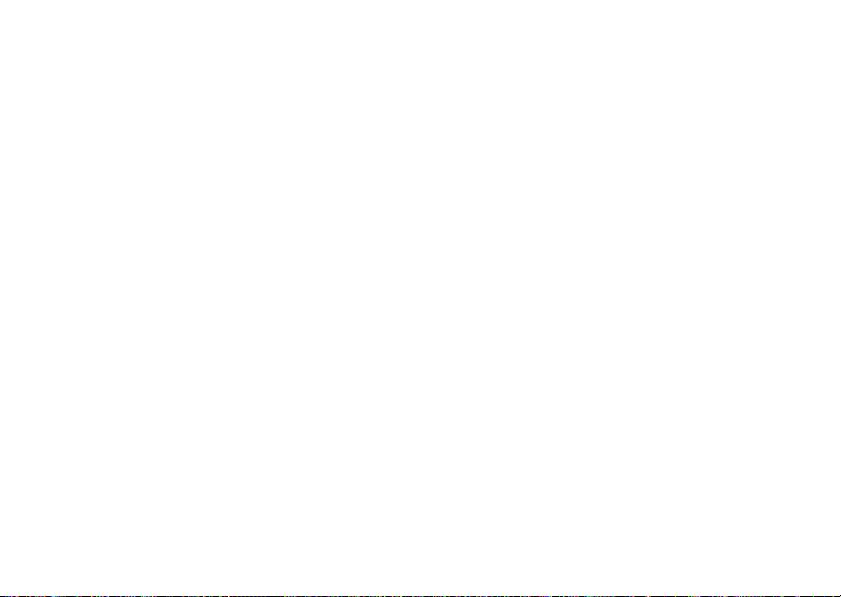
B
batterie 8
charge 9
installation 8
prolongement de la durée
de vie de la batterie
50, 53
batterie, prolongement de la
durée de vie de la 51
bloc-notes 58
boîte d’envoi 65
boîte vocale 60
C
calculatrice 83
caméra
prendre une photo 17
casque
accessoire, utilisation 78
Index
90
code de déverrouillage
changement 46
contournement 47
entrée 11
par défaut 11, 46, 47
code de sécurité
changement 46
oubli 47
par défaut 46
codes
changement 46
oubli 47
par défaut 11, 46, 47
composition à une touche
utilisation 60
composition d’un numéro
12
composition rapide 59
composition vocale 79
Contacts
composition à une touche
60
composition d’un numéro
66
joindre deux numéros 59
modification d’une entrée
67
numéro de composition
rapide 59
prononcer l’entrée 51
sauvegarde d’une entrée
66
sonnerie 69
D
derniers appels 57
déverrouillage
téléphone 47
dossier brouillons 65
Page 93

E
économiseur d’écran 50
écran d’accueil 30
entrée de texte intuitive 41
F
faire un appel 12
fin d’un appel 12
fonction facultative 7
H
haut-parleur
réponse automatique 79
haut-parleur externe
activation 79
haut-parleur mains libres 44
I
image
affichage 84
économiseur d’écran 50
papier peint 49
téléchargement 65
indicateur 1X 31
indicateur 911 32
indicateur ATS 31
indicateur Aucun son 32
indicateur d’absence de
service 31
indicateur d’appel manqué
59
indicateur d’appel vocal 31
indicateur d’intensité de
signal 31
indicateur d’itinérance 31
indicateur de casse du texte
37, 38
indicateur de message 32
indicateur de message en
attente 24
indicateur de méthode
d’entrée de texte 37,
38
indicateur de repérage 32
indicateur de son activé et
vibration activée 32
indicateur numérique 31
indicateur Vibration activée
32
indicateurs
1X 31
911 32
appel de données 31
appel manqué 59
appel vocal 31
ATS 31
aucun son 32
casse du texte 37, 38
IAL 51
intensité du signal 31
Itinérance 31
message 32
message en attente 24
Index
91
Page 94

indicateurs (suite)
méthode d’entrée de
texte 37, 38
numérique 31
pas de service 31
repérage 32
son activé et vibration
activée 32
vibration activée 32
indicateurs IAL 51
information automatique de
localisation
envoi 51
L
liste des appels composés
57
liste des appels reçus 57
logiciel iTAP 41
Index
92
M
majuscules, changement 37
menu
entrée de texte 35
listes 34
navigation 33
utilisation des fonctions
34
message
boîte d’envoi 65
brouillons 65
effacer 66
état 65
texte 64
Message Appel échoué:
Numéro occupé 54
Message Appels manqués
59
message avec image
envoi 19
réception 24
message Entrer code déverr.
47
message Haut-parleur oui
44
méthode d’entrée de texte
réglage 36
méthode d’entrée de texte
par enfoncement 38
mode d’entrée de texte
sélection 36
mon numéro de téléphone
14
mots de passe. Voi r codes
N
nombres, entrée 42
numéro
affichage de votre numéro
14
numéro d’urgence 55
Page 95

numéro de téléphone
affichage de votre numéro
14
joindre deux numéros 59
recomposition 54
sauvegarde dans les
Contacts 66
P
papier peint 49
photo
envoi 17
prise 17
téléchargement 65
position, envoi au réseau 51
prononcer les entrées de la
liste des contacts 51
R
rabat
affichage externe 46
ouvrir pour répondre 12
recomposition
ligne occupée 54
recomposition
automatique 54
recomposition automatique
54
répondre à un appel 12, 49
réseau, configuration 81
réveille-matin 82
S
sauvegarder un appel 57
son
téléchargement 65
supprimer un appel 57
symboles, entrée 42
T
tableau des caractères 39
tableau des symboles 43
téléphone
avertissement,
désactivation 11,
13, 55
avertissement, réglage 48
code de déverrouillage 46
code de sécurité 46
codes 46
déverrouillage 11, 47
information automatique
de localisation 51
options de réponse 49
rabat 12
repérage 51
réseau, configuration 81
verrouillage 47
temps de réserve,
augmentation 50
Index
93
Page 96

texte 37
entrée 35
entrée de texte intuitive
du logiciel iTAP 41
méthode d’entrée, réglage
36
méthode d’entrée,
sélection 36
méthode numérique 42
méthode par
enfoncement 38
méthode symbole 42
tableau des caractères 39
tableau des symboles 43
tonalités DTMF
activation 75
envoi 75
touche
envoi 12, 57
fin 12
mise sous tension 11
Index
94
navigation à 5 directions
33
réglage du volume 11
touche programmable
droite 30
touche programmable
gauche 30
touche d’envoi 12, 57
touche de fin 12
touche de mise sous tension
11
touche de navigation à 5
directions 33
touche programmable droite
fonctions 30
touche programmable
gauche
fonctions 30
touches de volume 11
touches programmables
fonctions 30
trousse pour l’auto 78
U
utilisation en mode mains
libres 78
V
verrouillage
téléphone 47
vidéoclip
enregistrement 15
lecture 15
volume
écouteur 11
sonnerie 11
volume de l’écouteur 11
volume de la sonnerie,
réglage 11
Page 97

CONSIGNES DE SÉCURITÉ
ET INFORMATION JURIDIQUE >
Page 98

Avis de droits d’auteur des logiciels
Les produits Motorola décrits dans le présent manuel
peuvent comprendre un logiciel, sauvegardé dans la
mémoire des semi-conducteurs ou ailleurs, et dont
les droits d'auteur appartiennent à Motorola ou à une
tierce partie. Les lois des États-Unis et d’autres pays
réservent certains droits d’exclusivité à Motorola et
aux autres fournisseurs de logiciels protégés par
droits d’auteur, comme les droits de distribution et de
reproduction exclusifs du logiciel. Ainsi, tout logiciel
contenu dans un produit Motorola et protégé par
droits d’auteur ne peut être modifié, assujetti à
l’ingénierie inverse, distribué ni reproduit de quelque
façon que ce soit, dans les limites permises par la loi.
De plus, l’achat d’un produit Motorola n’accorde
aucun droit implicite ou direct, ni aucun permis sur
les droits d’auteur, les brevets, les applications de
brevets sur les logiciels de Motorola ou d’un autre
fournisseur de logiciel, à l’exception du permis
normal, non exclusif et sans redevance d’utilisation
qui découle de l’application de la loi en ce qui a trait
à la vente d’un produit.
A-2
Numéro de manuel : 6809497A61-O
Page 99

Table des matières
Consignes de sécurité . . . . . . . . . . . . . . . . . . . . . 4
Exposition à l’énergie radioélectrique . . . . . . . . . 4
Précautions relatives a fonctionnement. . . . . . . . 4
Interférence radioélectrique et compatibilité . . . 6
Précautions au volant. . . . . . . . . . . . . . . . . . . . . . 7
Avertissements en matière d’utilisation . . . . . . . 8
Risque d’étouffement. . . . . . . . . . . . . . . . . . . . . 10
Pièces en verre . . . . . . . . . . . . . . . . . . . . . . . . . . 10
Crises épileptiques et voiles noirs . . . . . . . . . . . 10
Mouvement répétitif. . . . . . . . . . . . . . . . . . . . . . 11
Garantie. . . . . . . . . . . . . . . . . . . . . . . . . . . . . . . . . 12
Couverture de la garantie. . . . . . . . . . . . . . . . . . 12
Qui est couvert? . . . . . . . . . . . . . . . . . . . . . . . . . 16
Engagement de Motorola . . . . . . . . . . . . . . . . . . 16
Comment obtenir le service sous garantie. . . . . 16
Autres exclusions . . . . . . . . . . . . . . . . . . . . . . . . 17
Compatibilité des aides à l’audition . . . . . . . . 19
Organisation mondiale de la Santé . . . . . . . . . 21
Enregistrement du produit . . . . . . . . . . . . . . . . . 21
Assurance de la loi sur l’exportation. . . . . . . . 22
Téléphones sans fil :
Les nouveaux produits recyclables . . . . . . . . . 22
Pratiques intelligentes . . . . . . . . . . . . . . . . . . . . 23
Table des matières
A-3
Page 100

Renseignements généraux et de sécurité
Consignes de sécurité
Vous trouverez dans cette section des
renseignements importants concernant la
façon sûre et efficace d’utiliser votre dispositif
mobile. Lisez cette information avant d’utiliser
votre dispositif mobile.
*
Exposition à l’énergie radioélectrique
Votre dispositif mobile est doté d’un émetteur et d’un
récepteur. Quand il est SOUS TENSION, il reçoit et
transmet de l’énergie radioélectrique. Lorsque vous
communiquez au moyen de votre dispositif mobile, le
* L’information présentée dans ce document remplace les
consignes de sécurité générales contenues dans les
guides de l’utilisateur publiés avant le 1er septembre
2005.
A-4
Consignes de sécurité
système traitant votre appel contrôle le niveau de
puissance à laquelle votre dispositif transmet.
Votre dispositif mobile Motorola est conçu
conformément aux exigences de votre pays
concernant l’exposition humaine à l’énergie
radioélectrique.
Précautions relatives a fonctionnement
Pour obtenir un rendement optimal du dispositif
mobile et vous assurer que vous vous exposez à
l’énergie radioélectrique selon les normes
pertinentes, veuillez toujours suivre les consignes et
précautions suivantes.
